VyOSでのIPsecサイト間VPN接続ガイド
|
|
|
- のぶあき いさやま
- 5 years ago
- Views:
Transcription
1 セルフクラウド VyOS での IPsec サイト間 VPN 接続ガイド サービスマニュアル Ver 年 12 月 26 日 株式会社 IDC フロンティア
2 目次 1. はじめに 想定接続例 IPsec 接続確認機器 必要な情報と構成図 ( 例 ) 通信不可の場合のご注意点 セルフポータルでの作業手順 VyOS マシンの作成 ネットワークの設定 スタティックルートの設定 VyOS の基本コマンド SSG550M の場合 クラウド側 VyOS の設定 SSG550M の設定 YAMAHA RTX1200 の場合 クラウド側 VyOS の設定 YAMAHA RTX1200 の設定 Cisco7301 の場合 クラウド側 VyOS の設定 Cisco7301 の設定 Cisco RVS4000 の場合 クラウド側 VyOS の設定 Cisco RVS4000 の設定 VyOS Core 6.4 の場合 クラウド側 VyOS の設定 ブランチ側 VyOS の設定 お問合わせ サポートコンテンツ オンラインサポート プレミアムサポート... 38
3 1. はじめに この文書では当社クラウド環境の VyOS での IPsec 接続の設定手順について記載します なお お客様環境により接続条件等は変わってくるため 接続できることを保証するものではありません VyOS は 外部のソフトウェアとなります為 当社サポート対象外となります 接続に関するご不明な点は 以下をご参照ください VyOS マニュアルのダウンロード 設定サポートをご希望の場合 弊社協力会社のご紹介が可能です ご相談下さい また 当ガイドを見て VyOS を利用したことにより 被った損害 及び損失について いかなる理由に関わらず 当社は一切責任を負わないものとします 予めご了承ください 1.1. 想定接続例 ブランチ側 クラウド側 1 お客様オフィス セルフクラウド 2 マネージドクラウド セルフクラウド 3 セルフクラウド セルフクラウド アカウント間 注意 セルフクラウドのアカウント間を接続する場合 同一ゾーン同士の IPsec 接続はできません 別ゾーン間での IPsec 接続は可能です 同一ゾーン内でプライベート通信を行いたい場合にはプライベートコネクトのご利用をご検討下さい
4 1.2. IPsec 接続確認機器 以下は 当社にて Vyatta CoreOS と IPsec 接続確認を行った機器となります VyOS は Vyatta CoreOS から派生した OS となる為 基本的には同様の動作環境となると考 えられます ( 接続を保証するものではありません ) [ 機器名 ] [OS] Juniper SSG550M ( ScreenOS 6.1 ) YAMAHA RTX1200 ( Firmware Version ) Cisco7301 ( IOS 12.4(25f) ) Cisco RVS4000 ( Firmware Version ) VyattaOS Core ( VC ) - 2 -
5 1.3. 必要な情報と構成図 ( 例 ) この文書では 下記構成を例として説明します 値は実際の環境で置き換えて設定してく ださい この文書では マネージドクラウド側に環境を クラウド側 それに対向する接 続環境を ブランチ側 と表現します ブランチ側 デバイスのグローバル IP アドレス デバイスの ID VyOS が IPsec で接続をする IP branch 任意の文字列 YAMAHA RTX1200 と Cisco7301 の場合は不要 ネットワークアドレス /24 任意 NW /24 デバイス お客様拠点など トンネル Internet セルフクラウド NW /22 クラウド側 クラウド側 VyOS に NAT されるグローバル IP アドレス VyOS の eth0 の IP アドレス VyOS の ID セルフポータルにて取得 cloud 左記は例 セルフポータルで確認 任意の文字列 YAMAHA RTX1200 の場合は不要 ネットワークアドレス /22 固定 ( サブネットは /22) - 3 -
6 項目内容 本書での例 設定可能な選択肢 IPsec 事前共有鍵 (Pre-shared Secret) my_shared_secret 任意の文字列 IKE で用いる暗号化アルゴリズム 3DES 3DES/AES128/AES256 IKE で用いる認証用ハッシュアルゴリズム MD5 MD5/SHA1 ESP で用いる暗号化アルゴリズム 3DES 3DES/AES128/AES256 ESP で用いる認証用ハッシュアルゴリズム MD5 MD5/SHA 通信不可の場合のご注意点 IPsec セッションは張れており ping などの小さいパケットは疎通可能であるのに ファイルなどのパケットが通信できない というような症状の場合は 以下の事象の可能 性がありますので ご注意ください 上記のような症状が発生する場合 ブランチ側ネットワークまでの途中経路の機器が Path-MTU discovery に対応していない可能性があります インターネットの途中経路の機器が ICMP Type=3(Destination Unreachable)Code=4 (fragmentation needed and DF set) を返してこない場合に Path-MTU discovery が行えず MTU サイズを超えるパケットが破棄されてしまいます 対処方法としては MTU サイズを変えていただく または 上記 ICMP メッセージが正しく届くように途中経路でのフィルタの見直し等をしていただく必要があります - 4 -
7 1.5. セルフポータルでの作業手順 セルフポータルで必要な作業について以下にご案内します セルフポータルにログインします VyOS マシンの作成 ご説明 操作方法 1 VyOS 用のマシンを作成します ダッシュボードから 仮想マシンを作 成 ボタンをクリックします 2 該当のゾーンを選択後 VM タイプを選択します VyOS 用のマシンには S2 以上を推奨いたします 作成後にスペックの変更が可能ですが 変更にはマシンの停止が必要です テンプレートから [LATEST]VyOS を選択 バージョンは変わる可能性があります - 5 -
8 ご説明 操作方法 3 - 仮想マシン名とグループ名を任 意で設定します ( 後で変更可能 です ) -ディスクを選択します 必要な場合はCustom Disk で追加ディスクを作成します ( 後から追加可能です ) -SSH Key を設定します SSH Key 名を任意で指定して 選 択項目から Key を選択します 基本的には以下のいずれかより選択となります [SSH 鍵選択 ] 過去に作成した鍵と同じ鍵を利用する場合 [SSH 鍵生成 ] 新たに鍵を作成する場合 画面に表示されるKey 情報は必ずファイルに保存して下さい この画面でしか表示されません [ アップロード ] 既存の鍵をアップロードする場合 マシン情報をご確認の上 契約約款に同意しますにチェックを入れ 申し込み をクリックすると マシン作成が開始します 4 マシンサイズにもよりますが 5 分程度で作成が完了します 1 台目の仮想マシンを作成する時は 30 分前後かかる場合があります 当社ではセキュリティ上 公開鍵認証を推奨しておりますが 公開鍵認証を使用しない場合は [SSH 鍵なし ] を選択してください ( その場合 デフォルトでは外部からのSSH 接続が許可されておりませんので コンソールからのログインが必要となります ) 仮想マシンの作成が完了すると 画 面に初期パスワードが表示されま す 作成途中で 下方のいずれかのボタンで他の画面に移 動可能ですが 初期パスワードはセルフポータル上で再 表示できませんので ご注意ください - 6 -
9 4 仮想マシンの作成が完了すると 画面にパスワードが表示されますので ドラッグー右クリックーコピーにて お客様にて保存してください 仮想マシンのログイン ID は vyos となります 初期パスワードは 登録したマスターのプライマリアドレスにメールで送信されます パスワードを忘れた場合は パスワードリセットで再設定が可能ですが リセット時に仮想マシンの停止が必要です セキュリティ上 初期パスワードは変更することを推奨します 5 [ マイリソース ] [ 仮想マシン ] の画面で 作成した仮想マシンのステータスが 実行中 になっていれば仮想マシン作成の完了です - 7 -
10 ネットワークの設定 ご説明 1 [ マイリソース ] タブから [ ネットワーク ] を開きます VPN 接続に使用するグローバルIPアドレスを取得します ( 有償 ) [IPアドレス取得] をクリック 操作方法 ソースと書かれているIPアドレスはVyOS 用には使用できません VyOSではグローバルIPとプライベートIPが1 対 1に紐付られている必要がありますが ソースのIPは 仮想マシンと1 対 1 に紐付け ( スタティックNAT) が設定できない為です 2 VyOS を利用するゾーンを選択しま す 同意にチェックをして 確認 をしま す 3 追加されたIPアドレスを選択します 画面右の設定ボタンをクリックします [ スタティックNAT 有効化 ] を選択します [ ポートフォワーディング ] や [ ロードバランサー ] で設定しな いでください - 8 -
11 4 追加した IP アドレスを選択した状態 で [ ファイアウォール ] タブを選択し ます 全てのプロトコル ポートが閉じられ た状態から 設定した部分のみが開放 されます 以下の設定を行います ICMP ICMPタイプ : 8 ICMPコード : 0 [ping 用 ] TCP ポート : 22 番 [SSH 用 ] UDP ポート : 4500 番 [VPN 用 ] UDP ポート : 500 番 [VPN 用 ] ソースCIDR : 許可する接続元 CIDRを指定してください 上記例では指定無し /0 としていますが セキュリティ上 必要なソースを指定することを推奨します 例えば [VPN 用 ] であれば ブランチ側のグローバルIPを指定します - IPアドレス単位の場合は /32 で設定します - 複数 CIDR の場合は カンマ 区切りで設定可能です ポート : ファイアウォールで解放するポートの範囲を設定します 上記例では [SSH 用 ] にて 22 番を指定していますが セキュリティ上 お客様任意のポートにて指定することを推奨します 5 追加した IP アドレスを選択した状態 で [ ポートフォワード ] タブを選択し ます ポート : ファイアウォールで解放したポートの範囲を [ パブリックポート ] に設定します 上記例では SSH 用途にて 22 番を指定していますが セキュリティ上 [ パブリックポート ] は お客様任意のポートにて指定することを推奨します - 9 -
12 セルフクラウド 1.6. VyOS での IPsec サイト間 VPN 接続ガイド スタティックルートの設定 クラウド側の各仮想マシン内にて VyOS 向けのスタティックルートを設定する必要が あります Linux 系 OS の場合 1 下記のようにルーティングのファイルを作成する vi /etc/sysconfig/network-scripts/route-eth0 ベアメタルサーバーの場合 /route-bond 10.0/24 via (例) 宛先ネットワーク via ゲートウェイ IP 2 反映の為 以下コマンドを実行 SSH 接続や通信が切断されるのでコンソールから実施してください # ifdown eth0 # ifup eth0 eth0 を停止 eth0 を起動 3 正しく設定されているか確認 # ip route show Windows 系 OS の場合 1.コマンドプロンプトを起動 netstat r 現在のルーティング状況を確認 2 下記のようなコマンドを実行し ルーティング設定 Administrator 権限で route -p add /24 mask (例) 宛先ネットワーク ネットマスク ゲートウェイ IP オプションの-p を入れることで OS 再起動後も設定が残ります 3 正しく反映されているか確認 netstat r 固定ルート の欄に正しく追加されていることを確認 - 10
13 1.7. VyOS の基本コマンド VyOS の基本コマンドは以下となります モードの移行 VyOS には 2 種類のモードがあり モードを移行して編集を行います - 一般モード :vyos@vyos:~$ ( 設定状態や動作状態の参照モード ) - 設定モード : vyos@vyos# ( 設定ファイルの編集を行うモード ) $ configure 一般モードから設定モードへ移行 # exit 設定モードから一般モードへ戻る 設定の保存方法 # commit 設定の反映 # save 設定の保存 commit で反映させた後に使用 commit だけでは マシン再起動後に設定が消えてしまいます 設定内容の確認方法 接続が出来ない時などは これらのコマンドにて設定内容を確認してください? ヘルプ コマンド一覧 ( 両モードで実行できます ) $ show? show の後に指定できるコマンド一覧 ( 一般モード )) $ show c? show c の後に続けて指定できるコマンド一覧 $ show c? を二回 show c の後に続けて指定できるコマンドの説明 $ show configuration 設定内容の参照 ( 一般モードで実行する場合 ) # run show configuration 設定内容の参照 ( 設定モードで実行する場合 ) $ show ip route ルーティングの確認 $ show vpn ike sa IKE SA の確認 $ show vpn ipsec sa ESP SA の確認 $ show log vpn ipsec IPsec 関連のログ確認 設定方法 設定手順 ( 検証例 ) は 次項よりご案内します 機器毎に章が分かれており はじめにクラウド側 VyOS の設定手順を説明し その後 それぞれの対向となるデバイスの設定手順を説明します
14 2. SSG550M の場合 以下に設定手順をご案内します 設定内容は例となります 適宜変更して設定してください 2.1. クラウド側 VyOS の設定 1. IPsec の通信に用いるインターフェースの設定 set vpn ipsec ipsec-interfaces interface eth0 ( これは当社初期設定で投入されていますので設定の必要はありません ) 2. IKE グループの設定 set vpn ipsec ike-group IKE-G proposal 1 encryption 3des set vpn ipsec ike-group IKE-G proposal 1 hash md5 set vpn ipsec ike-group IKE-G lifetime 3600 設定例では 以下の内容を定義しています - ike-group(ike グループ名 ):IKE-G 任意の名前を設定 - encryption( 暗号化アルゴリズム ):3DES - hash( 認証用ハッシュアルゴリズム ):MD5 - lifetime(ike の有効期限 ): 3600 秒 (1 時間 ) IKE の鍵交換間隔 * encryption と hash は複数種類登録が可能です proposal1 とは異なる encryption と hash を proposal 2 proposal 3 として 同じグループ名で設定します 3. ESP グループの設定 set vpn ipsec esp-group ESP-G proposal 1 encryption 3des set vpn ipsec esp-group ESP-G proposal 1 hash md5 set vpn ipsec esp-group ESP-G lifetime 1800 設定例では 以下の内容を定義しています - esp-group(esp グループ名 ):ESP-G 任意の名前を設定 - encryption( 暗号化アルゴリズム ):3DES - hash( 認証用ハッシュアルゴリズム ):MD5 - lifetime(esp の有効期限 ): 1800 秒 (30 分 ) ESP の交渉間隔 * encryption と hash は複数種類登録が可能です proposal1 とは異なる encryption と hash を proposal 2 proposal 3 として 同じグループ名で設定します
15 4. NAT トラバーサルの設定の有効化 set vpn ipsec nat-traversal enable ( これは当社初期設定で投入されていますので設定の必要はありません ) 5. ブランチ側デバイスとの通信で用いる IKE グループと ESP グループを設定 set vpn ipsec site-to-site peer ike-group IKE-G set vpn ipsec site-to-site peer default-esp-group ESP-G *IP アドレスは実際の設定に置き換えてください は ブランチ側デバイスのグローバル IP アドレスに置き換え ( これ以降も同様に置き換えてください ) 6. 接続で用いる認証方式を事前共有鍵方式に設定 set vpn ipsec site-to-site peer authentication mode pre-shared-secret set vpn ipsec site-to-site peer authentication pre-shared-secret my_shared_secret(*1 行で入力してください ) * my_shared_secret の部分は 実際の IPsec 事前共有鍵 [Pre-shared Secret]( 任 意の文字列 ) で置き換えてください 7. 自分自身 ( クラウド側 VyOS) の ID と対向デバイス ( ブランチ側デバイス ) の ID を 設定 set vpn ipsec site-to-site peer authentication set vpn ipsec site-to-site peer authentication クラウド側 VyOS とブランチ側デバイスの ID を付加します *ID ( 半角 ) を入力します * could と branch の部分は実際の値に置き換えてください
16 8. 自分自身 ( クラウド側 VyOS) の eth0 の IP アドレスを設定 set vpn ipsec site-to-site peer local-address *IP アドレスは実際の設定に置き換えてください は ブランチ側デバイスのグローバル IP アドレスに置き換え は クラウド側 VyOS の eth0 の IP アドレスに置き換え ( これ以降も同様に置き換えてください ) 9. IPsec トンネルを通す宛先ネットワークと送信元ネットワークの対を設定 set vpn ipsec site-to-site peer tunnel 1 local prefix /22 set vpn ipsec site-to-site peer tunnel 1 remote prefix /24 *IP アドレスは実際の設定に置き換えてください /22 は クラウド側のネットワークに置き換え /24 は ブランチ側のネットワークに置き換え 10. ファイアウォールのルール設定 set firewall name FW_RULE rule 100 action accept set firewall name FW_RULE rule 100 source address /22 set firewall name FW_RULE rule 110 action accept set firewall name FW_RULE rule 110 source address /24 *IP アドレスは実際の設定に置き換えてください *rule 番号 ( 上記 100 と 110) は任意で設定します 上記例では FW_RULE という名前 ( 任意 ) のルールにて クラウド側のネットワークアド レスとブランチ側のネットワークアドレスからのパケットを許可する設定を追加しています VyOS では Firewall のルールで許可されていないパケットは拒否されます * もし eth0 に対して送受信時のフィルタを定義している場合 (set interfaces ethernet eth0 firewall in の設定がされている場合 ) は クラウド側のネットワークとブランチ側のネットワークの双方で通信ができるためのルールが設定されている必要があります * また VyOS 自身に対してフィルタを定義している場合 (set interfaces ethernet eth0 firewall local の設定がされている場合 ) は peer 同士の IP アドレスを許可する設定が必要となります 11. 設定の反映 sudo /etc/init.d/ipsec restart
17 2.2. SSG550M の設定 ここでは以下の構成を例に説明します 設定内容は例となります 適宜変更して設定してく ださい トンネルインターフェース tunne1.1 WAN 側の Ethernet インターフェース ethernet0/2 VPN 設定 ID 0x1 IKE 設定名 ike_cloud VPN 設定名 vpn_cloud すでに複数の IPsec サイト間接続 VPN の設定がされている場合は すでにトンネル インターフェース tunnel.1 と VPN 設定 ID 0x1 が使用されている可能性があります そのときは tunnel.2 tunnel.3 や 0x2 0x3 で適宜置き換えてください 1. トンネルインターフェースのゾーンを Untrust に設定 set interface "tunnel.1" zone "Untrust" 2. トンネルインターフェースと WAN 側インターフェースの対応付け set interface tunnel.1 ip unnumbered interface ethernet0/2 3. IKE の設定 set ike gateway "ike_cloud" address id "branch" Main local-id "cloud" outgoing-interface "ethernet0/2" preshare "my_shared_secret" proposal "pre-g2-3des-md5" (*1 行で入力してください ) 設定例では 以下の内容を定義しています - ike_cloud IKE 設定名 クラウド側 VyOS に NAT されるグローバル IP アドレスに置き換え - branch ブランチ側デバイスの ID に置き換え - cloud クラウド側 VyOS の ID に置き換え - ethernet0/2 WAN 側の Ethernet インターフェース - my shared secret IPsec 事前共有鍵 [Pre-shared Secret]( 任意の文字列 ) - pre-g2-3des-md5 IKE で用いる暗号化アルゴリズムとハッシュアルゴリズムに対応する値
18 4. NAT トラバーサルの設定 set ike gateway "ike_cloud" nat-traversal set ike gateway "ike_cloud" nat-traversal udp-checksum set ike gateway "ike_cloud" nat-traversal keepalive-frequency 5 NAT のステータスを保持するためキープアライブの設定も行います 上記の例では 5 秒間隔で実施します 5. VPN の設定 set vpn "vpn_cloud" gateway "ike_cloud" no-replay tunnel idletime 0 proposal "g2-esp-3des-md5"(*1 行で入力してください ) - vpn_cloud は VPN 設定名に置き換え - g2-esp-3des-md5 は ESP で用いる暗号化アルゴリズムとハッシュアルゴリズムに対 応する値に それぞれ置き換えてください 6. VPN の設定をトンネルインターフェースとバインド set vpn "vpn_cloud" id 0x1 bind interface tunnel.1 set vpn "vpn_cloud" proxy-id local-ip /24 remote-ip /22 "ANY" - 0x1 は実際の VPN 設定 ID に置き換え /24 はブランチ側のネットワークアドレスに置き換え /24 はクラウド側のネットワークアドレスに置き換え 7. ルーティングの設定 set route /22 interface tunnel.1 宛先ネットワーク *NW アドレスは実際の設定に置き換えてください クラウド側ネットワーク宛のパケットが トンネルを通るようにするルーティング設定
19 3. YAMAHA RTX1200 の場合 以下に設定手順をご案内します 設定内容は例となります 適宜変更して設定して下さい YAMAHA RTX1200 では NAT-Traversal 機能を利用し ID と IP アドレスが一致しない構成で IPsec を利用したい場合 IKE phase 1 で Aggressive mode しかサポートしていません 一方 VyOS は Main mode しかサポートしていません そのため IPIP トンネルを設定し その上で IPsec トンネルを設定する必要があります IPsec の前にトンネリングが行われるような構成の場合には そのトンネリングに使われる通信をファイアウォールを許可する必要があります ( なお セルフポータルの [ ファイアウォール ] では IPIP 通信のフィルタ解除のルール設定が出来ません しかし VyOS から対向機器に対し VPN 通信を行ったタイミングで 動的に当社ファイアウォールでの IPIP 通信のフィルタが解除される為 対向側からの VPN 通信も到達可能となりますので 問題ありません ) IPIP トンネルをつなぐ為の対向する IP アドレスを 以下を例として設定ご案内します /24( クラウド側 VyOS) /24( ブランチ側 YAMAHA RTX1200) この 2 つの IP アドレスは 同じセグメントの任意のプライベート IP を設定します 接続する VPN 環境内で 他で使われていない NW アドレスを設定してください 3.1. クラウド側 VyOS の設定 1. IPIP トンネルの設定を行います set interfaces tunnel tun0 address /24 set interfaces tunnel tun0 encapsulation ipip set interfaces tunnel tun0 local-ip set interfaces tunnel tun0 mtu 1422 set interfaces tunnel tun0 remote-ip *IP アドレスは実際の設定に置き換えてください は クラウド側 VyOS の eth0 の IP アドレスに置き換え は ブランチ側デバイスのグローバル IP アドレスに置き換え 2. IPsec の通信に用いるインターフェースの設定 set vpn ipsec ipsec-interfaces interface eth0 ( これは当社初期設定で投入されていますので設定の必要はありません )
20 3. IKE グループの設定 set vpn ipsec ike-group IKE-G proposal 1 encryption 3des set vpn ipsec ike-group IKE-G proposal 1 hash md5 set vpn ipsec ike-group IKE-G lifetime 3600 設定例では 以下の内容を定義しています - ike-group(ike グループ名 ):IKE-G 任意の名前を設定 - encryption( 暗号化アルゴリズム ):3DES - hash( 認証用ハッシュアルゴリズム ):MD5 - lifetime(ike の有効期限 ): 3600 秒 (1 時間 ) IKE の鍵交換間隔 * encryption と hash は複数種類登録が可能です proposal1 とは異なる encryption と hash を proposal 2 proposal 3 として 同じグループ名で設定します 4. ESP グループの設定 set vpn ipsec esp-group ESP-G proposal 1 encryption 3des set vpn ipsec esp-group ESP-G proposal 1 hash md5 set vpn ipsec esp-group ESP-G lifetime 1800 設定例では 以下の内容を定義しています - esp-group(esp グループ名 ):ESP-G 任意の名前を設定 - encryption( 暗号化アルゴリズム ):3DES - hash( 認証用ハッシュアルゴリズム ):MD5 - lifetime(esp の有効期限 ): 1800 秒 (30 分 ) ESP の交渉間隔 * encryption と hash は複数種類登録が可能です proposal1 とは異なる encryption と hash を proposal 2 proposal 3 として 同じグループ名で設定します 5. ブランチ側デバイスとの通信で用いる IKE グループと ESP グループを設定 set vpn ipsec site-to-site peer ike-group IKE-G set vpn ipsec site-to-site peer default-esp-group ESP-G
21 6. 接続で用いる認証方式を事前共有鍵方式に設定 セルフクラウド VyOS での IPsec サイト間 VPN 接続ガイド set vpn ipsec site-to-site peer authentication mode pre-shared-secret set vpn ipsec site-to-site peer authentication pre-shared-secret my_shared_secret(*1 行で入力してください ) * my_shared_secret の部分は実際の IPsec 事前共有鍵 [Pre-shared Secret]( 任意 の文字列 ) で置き換えてください 7. 自分自身 ( クラウド側 VyOS) の tun0 の IP アドレスを設定 set vpn ipsec site-to-site peer local-address * の部分は実際のクラウド側 VyOS の tun0 の IP アドレスの値に置 き換えてください 8. IPsec トンネルを通す宛先ネットワークと送信元ネットワークの対を設定 set vpn ipsec site-to-site peer tunnel 1 local prefix /22 set vpn ipsec site-to-site peer tunnel 1 remote prefix /24 *IP アドレスは実際の設定に置き換えてください /22 は実際のクラウド側 NW アドレスに置き換え /24 は実際のブランチ側のネットワークに置き換え
22 9. ファイアウォールのルール設定 set firewall name FW_RULE rule 100 action accept set firewall name FW_RULE rule 100 source address /22 set firewall name FW_RULE rule 110 action accept set firewall name FW_RULE rule 110 source address /24 *IP アドレスは実際の設定に置き換えてください *rule 番号 ( 上記 100 と 110) は任意で設定します 上記例では FW_RULE という名前( 任意 ) のルールにて クラウド側のネットワークアドレスとブランチ側のネットワークアドレスからのパケットを許可する設定を追加しています VyOS では Firewall のルールで許可されていないパケットは拒否されます * もし eth0 に対して送受信時のフィルタを定義している場合 (set interfaces ethernet eth0 firewall in の設定がされている場合 ) は クラウド側のネットワークとブランチ側のネットワークの双方で通信ができるためのルールが設定されている必要があります * また VyOS 自身に対してフィルタを定義している場合 (set interfaces ethernet eth0 firewall local の設定がされている場合 ) は peer 同士の IP アドレスを許可する設定が必要となります 10. 設定の反映 sudo /etc/init.d/ipsec restart
23 3.2. YAMAHA RTX1200 の設定 1. IPIP トンネルの設定を行います tunnel select 1 tunnel encapsulation ipip tunnel endpoint address ip tunnel address /24 tunnel enable 1 * はクラウド側 VyOS のグローバル IP アドレスに置き換えてください 2. IPsec の設定 tunnel select 2 ipsec tunnel 2 ipsec sa policy 2 2 esp 3des-cbc md5-hmac ipsec ike duration ipsec-sa ipsec ike encryption 2 3des-cbc ipsec ike group 2 modp1024 ipsec ike hash 2 md5 ipsec ike keepalive use 2 on icmp-echo ipsec ike local address ipsec ike pre-shared-key 2 text my_shared_secret ipsec ike remote address tunnel enable 2 ipsec auto refresh on * はクラウド側 VyOS の eth0 の IP アドレスに置き換えて下さい IPIP トンネル上で NAT-Traversal を利用しない IPsec トンネルを設定する場合 IPIP トンネルのセッションがタイムアウトすることで通信ができなくなる可能性があり ます そのため ipsec ike keepalive コマンドでキープアライブの設定を行います 3. ルーティングの設定 ip route /22 gateway tunnel 2 宛先ネットワーク *NW アドレスは実際の設定に置き換えてください クラウド側ネットワーク宛のパケットが トンネルを通るようにするルーティング設定
24 4. Cisco7301 の場合 以下に設定手順をご案内します 設定内容は例となります 適宜変更して設定してください 4.1. クラウド側 VyOS の設定 1. IPsec の通信に用いるインターフェースの設定 set vpn ipsec ipsec-interfaces interface eth0 ( これは当社初期設定で投入されていますので設定の必要はありません ) 2. IKE グループの設定 set vpn ipsec ike-group IKE-G proposal 1 encryption 3des set vpn ipsec ike-group IKE-G proposal 1 hash md5 set vpn ipsec ike-group IKE-G lifetime 3600 設定例では 以下の内容を定義しています - ike-group(ike グループ名 ):IKE-G 任意の名前を設定 - encryption( 暗号化アルゴリズム ):3DES - hash( 認証用ハッシュアルゴリズム ):MD5 - lifetime(ike の有効期限 ): 3600 秒 (1 時間 ) IKE の鍵交換間隔 * encryption と hash は複数種類登録が可能です proposal1 とは異なる encryption と hash を proposal 2 proposal 3 として 同じグループ名で設定します 3. ESP グループの設定 set vpn ipsec esp-group ESP-G proposal 1 encryption 3des set vpn ipsec esp-group ESP-G proposal 1 hash md5 set vpn ipsec esp-group ESP-G lifetime 1800 設定例では 以下の内容を定義しています - esp-group(esp グループ名 ):ESP-G 任意の名前を設定 - encryption( 暗号化アルゴリズム ):3DES - hash( 認証用ハッシュアルゴリズム ):MD5 - lifetime(esp の有効期限 ): 1800 秒 (30 分 ) ESP の交渉間隔 * encryption と hash は複数種類登録が可能です proposal1 とは異なる encryption と hash を proposal 2 proposal 3 として 同じグループ名で設定します
25 4. NAT トラバーサルの設定を有効化 set vpn ipsec nat-traversal enable ( これは当社初期設定で投入されていますので設定の必要はありません ) 5. ブランチ側デバイスとの通信で用いる IKE グループと ESP グループを設定 set vpn ipsec site-to-site peer ike-group IKE-G set vpn ipsec site-to-site peer default-esp-group ESP-G は実際のブランチ側デバイスのグローバル IP アドレスで置き換えてく ださい ( これ以降も同様に置き換えてください ) 6. 接続で用いる認証方式を事前共有鍵方式に設定 set vpn ipsec site-to-site peer authentication mode pre-shared-secret set vpn ipsec site-to-site peer authentication pre-shared-secret my_shared_secret(*1 行で入力してください ) * my_shared_secret の部分は実際の IPsec 事前共有鍵 [Pre-shared Secret]( 任意 の文字列 ) で置き換えてください 7. クラウド側 VyOS の ID を設定 set vpn ipsec site-to-site peer authentication ID の設定には ID アットマーク ) を付加します could の部分は実際の 値に置き換えてください
26 8. クラウド側 VyOS の eth0 の IP アドレスを設定 セルフクラウド VyOS での IPsec サイト間 VPN 接続ガイド set vpn ipsec site-to-site peer local-address * の部分は実際のクラウド側 VyOS の eth0 の IP アドレスの値に置き換え てください 9. IPsec トンネルを通す宛先ネットワークと送信元ネットワークの対を設定 set vpn ipsec site-to-site peer tunnel 1 local prefix /22 set vpn ipsec site-to-site peer tunnel 1 remote prefix / は実際のブランチ側デバイスのグローバル IP アドレスに置き換え /22 は実際のクラウド側のネットワークアドレスに置き換え /24 は実際のブランチ側のネットワークに置き換え 10. ファイアウォールのルール設定 set firewall name FW_RULE rule 100 action accept set firewall name FW_RULE rule 100 source address /22 set firewall name FW_RULE rule 110 action accept set firewall name FW_RULE rule 110 source address /24 *IP アドレスは実際の設定に置き換えてください *rule 番号 ( 上記 100 と 110) は任意で設定します 上記例では FW_RULE という名前( 任意 ) のルールにて クラウド側のネットワークアドレスとブランチ側のネットワークアドレスからのパケットを許可する設定を追加しています VyOS では Firewall のルールで許可されていないパケットは拒否されます * もし eth0 に対して送受信時のフィルタを定義している場合 (set interfaces ethernet eth0 firewall in の設定がされている場合 ) は クラウド側のネットワークとブランチ側のネットワークの双方で通信ができるためのルールが設定されている必要があります * また VyOS 自身に対してフィルタを定義している場合 (set interfaces ethernet eth0 firewall local の設定がされている場合 ) は peer 同士の IP アドレスを許可する設定が必要となります 11. 設定の反映 sudo /etc/init.d/ipsec restart
27 4.2. Cisco7301 の設定 1. IKE の設定 crypto isakmp policy 1 encr 3des hash md5 authentication pre-share group 2 crypto isakmp key my_shared_secret address crypto isakmp nat keepalive 20 * はクラウド側 VyOS のグローバル IP に置き換えてください 2. IPsec のポリシーを設定 crypto ipsec transform-set myset esp-3des esp-md5-hmac * 上記例では myset という名前 ( 任意 ) でポリシーを定義しています 3. 対向の ID を定義 crypto identity cloudid fqdn cloud * 上記例では cloudid という名前 ( 任意 ) で cloud という ID を設定しています 4. IPsec ピアの設定 crypto map myvpn 10 ipsec-isakmp set peer set transform-set myset set identity cloudid match address 101 * 上記例では myvpn という名前 ( 任意 ) で設定しています 5. IPsec トンネルを通す IP パケットの定義 access-list 101 permit ip
28 5. Cisco RVS4000 の場合 以下に設定手順をご案内します 設定内容は例となります 適宜変更して設定してください 5.1. クラウド側 VyOS の設定 1. IPsec の通信に用いるインターフェースの設定 set vpn ipsec ipsec-interfaces interface eth0 ( これは当社初期設定で投入されていますので設定の必要はありません ) 2. IKE グループの設定 set vpn ipsec ike-group IKE-G proposal 1 encryption 3des set vpn ipsec ike-group IKE-G proposal 1 hash md5 set vpn ipsec ike-group IKE-G lifetime 3600 設定例では 以下の内容を定義しています - ike-group(ike グループ名 ):IKE-G 任意の名前を設定 - encryption( 暗号化アルゴリズム ):3DES - hash( 認証用ハッシュアルゴリズム ):MD5 - lifetime(ike の有効期限 ): 3600 秒 (1 時間 ) IKE の鍵交換間隔 * encryption と hash は複数種類登録が可能です proposal1 とは異なる encryption と hash を proposal 2 proposal 3 として 同じグループ名で設定します 3. ESP グループの設定 set vpn ipsec esp-group ESP-G proposal 1 encryption 3des set vpn ipsec esp-group ESP-G proposal 1 hash md5 set vpn ipsec esp-group ESP-G lifetime 1800 設定例では 以下の内容を定義しています - esp-group(esp グループ名 ):ESP-G 任意の名前を設定 - encryption( 暗号化アルゴリズム ):3DES - hash( 認証用ハッシュアルゴリズム ):MD5 - lifetime(esp の有効期限 ): 1800 秒 (30 分 ) ESP の交渉間隔 * encryption と hash は複数種類登録が可能です proposal1 とは異なる encryption と hash を proposal 2 proposal 3 として 同じグループ名で設定します
29 4. NAT トラバーサルの設定の有効化 set vpn ipsec nat-traversal enable ( これは当社初期設定で投入されていますので設定の必要はありません ) 5. ブランチ側デバイスとの通信で用いる IKE グループと ESP グループを設定 set vpn ipsec site-to-site peer ike-group IKE-G set vpn ipsec site-to-site peer default-esp-group ESP-G * は実際のブランチ側デバイスのグローバル IP アドレスで置き換えてく ださい ( これ以降も同様に置き換えてください ) 6. 接続で用いる認証方式を事前共有鍵方式に設定 set vpn ipsec site-to-site peer authentication mode pre-shared-secret set vpn ipsec site-to-site peer authentication pre-shared-secret my_shared_secret (*1 行で入力してください ) * my_shared_secret の部分は実際の IPsec 事前共有鍵 [Pre-shared Secret]( 任意 の文字列 ) で置き換えてください 7. ID 設定 set vpn ipsec site-to-site peer authentication set vpn ipsec site-to-site peer authentication クラウド側 VyOS とブランチ側デバイスの ID を設定します *ID ( 半角 ) を付加します * could と branch の部分は実際の値に置き換えてください
30 8. 自分自身 ( クラウド側 VyOS) の eth0 の IP アドレスを設定 セルフクラウド VyOS での IPsec サイト間 VPN 接続ガイド set vpn ipsec site-to-site peer local-address 上記の実行例のうち の部分は実際のクラウド側 VyOS の eth0 の IP アド レスの値に置き換えてください 9. IPsec トンネルを通す宛先ネットワークと送信元ネットワークの対を設定 set vpn ipsec site-to-site peer tunnel 1 local prefix /22 set vpn ipsec site-to-site peer tunnel 1 remote prefix / は実際のブランチ側デバイスのグローバル IP アドレスに置き換え /22 は実際のクラウド側のネットワークアドレスに置き換え /24 は実際のブランチ側のネットワークに置き換え 10. ファイアウォールのルール設定 set firewall name FW_RULE rule 100 action accept set firewall name FW_RULE rule 100 source address /22 set firewall name FW_RULE rule 110 action accept set firewall name FW_RULE rule 110 source address /24 *NW アドレスは実際の設定に置き換えてください *rule 番号 ( 上記 100 と 110) は任意で設定します 上記例では FW_RULE という名前( 任意 ) のルールにて クラウド側のネットワークアドレスとブランチ側のネットワークアドレスからのパケットを許可する設定を追加しています VyOS では Firewall のルールで許可されていないパケットは拒否されます * もし eth0 に対して送受信時のフィルタを定義している場合 (set interfaces ethernet eth0 firewall in の設定がされている場合 ) は クラウド側のネットワークとブランチ側のネットワークの双方で通信ができるためのルールが設定されている必要があります * また VyOS 自身に対してフィルタを定義している場合 (set interfaces ethernet eth0 firewall local の設定がされている場合 ) は peer 同士の IP アドレスを許可する設定が必要となります 11. 設定の反映定 sudo /etc/init.d/ipsec restart
31 5.2. Cisco RVS4000 の設定 1. ローカルセキュリティゲートウェイ のタイプを IP とドメイン名 (FQDN) による認証 に設定します 2. ドメイン名にブランチ側デバイスの ID( この例では branch ) を設定 します 3. ローカルセキュリティのグループを サブネット に設定し IP アドレスとサブネットマスクにブランチ側のネットワーク情報を入力します 1. リモートセキュリティゲートウェイ のタイプを IP とドメイン名 (FQDN) による認証 に設定します 2. ドメイン名にクラウド側 VyOS の ID( この例では cloud ) を設定し ます 3. IP アドレスにクラウド側 VyOS のグローバル IP アドレスを入力し ます 4. リモートセキュリティグループのタイプを サブネット にし クラウド側ネットワークの情報を入力します
32 1. キー入力モードを 事前共有キー付き IKE にし 暗号化 認証 グループ をそれぞれ設定します 2. 事前共有キーにクラウド側 VyOS で 設定した事前共有キーを入力します
33 6. VyOS Core 6.4 の場合 クラウド側 VyOS とブランチ側 VyOS( お客様用意 / セルフ / マネージド ) を接続する場合は 以下の手順となります 設定内容は例となります 適宜変更して設定して下さい 注意 セルフクラウドのアカウント間を接続する場合 同一ゾーン同士の IPsec 接続はできません 別ゾーン間での IPsec 接続は可能です 同一ゾーン内でプライベート通信を行いたい場合にはプライベートコネクトのご利用をご検討下さい 6.1. クラウド側 VyOS の設定 1. IPsec の通信に用いるインターフェースの設定 set vpn ipsec ipsec-interfaces interface eth0 ( これは当社初期設定で投入されていますので設定の必要はありません ) 2. IKE グループの設定 set vpn ipsec ike-group IKE-G proposal 1 encryption 3des set vpn ipsec ike-group IKE-G proposal 1 hash md5 set vpn ipsec ike-group IKE-G lifetime 3600 設定例では 以下の内容を定義しています - ike-group(ike グループ名 ):IKE-G 任意の名前を設定 - encryption( 暗号化アルゴリズム ):3DES - hash( 認証用ハッシュアルゴリズム ):MD5 - lifetime(ike の有効期限 ): 3600 秒 (1 時間 ) IKE の鍵交換間隔 * encryption と hash は複数種類登録が可能です proposal1 とは異なる encryption と hash を proposal 2 proposal 3 として 同じグループ名で設定します 3. ESP グループの設定 set vpn ipsec esp-group ESP-G proposal 1 encryption 3des set vpn ipsec esp-group ESP-G proposal 1 hash md5 set vpn ipsec esp-group ESP-G lifetime 1800 設定例では 以下の内容を定義しています - esp-group(esp グループ名 ):ESP-G 任意の名前を設定 - encryption( 暗号化アルゴリズム ):3DES - hash( 認証用ハッシュアルゴリズム ):MD5 - lifetime(esp の有効期限 ): 1800 秒 (30 分 ) ESP の交渉間隔 * encryption と hash は複数種類登録が可能です proposal1 とは異なる encryption と hash を proposal 2 proposal 3 として 同じグループ名で設定します
34 4. NAT トラバーサルの設定の有効化 set vpn ipsec nat-traversal enable ( これは当社初期設定で投入されていますので設定の必要はありません ) 5. ブランチ側デバイスとの通信で用いる IKE グループと ESP グループを設定 set vpn ipsec site-to-site peer ike-group IKE-G set vpn ipsec site-to-site peer default-esp-group ESP-G * は実際のブランチ側デバイスのグローバル IP アドレスで置き換えてく ださい ( これ以降も同様に置き換えてください ) 6. 接続で用いる認証方式を事前共有鍵方式に設定 set vpn ipsec site-to-site peer authentication mode pre-shared-secret set vpn ipsec site-to-site peer authentication pre-shared-secret my_shared_secret (*1 行で入力してください ) * my_shared_secret の部分は実際の IPsec 事前共有鍵 [Pre-shared Secret]( 任意の文字列 ) で置き換えてください 7. ID 設定 set vpn ipsec site-to-site peer authentication set vpn ipsec site-to-site peer authentication クラウド側 VyOS とブランチ側デバイスの ID を設定します *ID ( 半角 ) を付加します * could と branch の部分は実際の値に置き換えてください 8. 自分自身 ( クラウド側 VyOS) の eth0 の IP アドレスを設定 set vpn ipsec site-to-site peer local-address * の部分は実際のクラウド側 VyOS の eth0 の IP アドレスの値に置き換え てください
35 9. IPsec トンネルを通す宛先ネットワークと送信元ネットワークの対を設定 set vpn ipsec site-to-site peer tunnel 1 local prefix /22 set vpn ipsec site-to-site peer tunnel 1 remote prefix /24 *IP アドレスは実際の設定に置き換えてください は実際のブランチ側デバイスのグローバル IP アドレスに置き換え /22 は実際のクラウド側のネットワークアドレスに置き換え /24 は実際のブランチ側のネットワークに置き換え 10. ファイアウォールのルール設定 set firewall name FW_RULE rule 100 action accept set firewall name FW_RULE rule 100 source address /22 set firewall name FW_RULE rule 110 action accept set firewall name FW_RULE rule 110 source address /24 *NW アドレスは実際の設定に置き換えてください *rule 番号 ( 上記 100 と 110) は任意で設定します 上記例では FW_RULE という名前 ( 任意 ) のルールにて クラウド側のネットワークアド レスとブランチ側のネットワークアドレスからのパケットを許可する設定を追加しています VyOS では Firewall のルールで許可されていないパケットは拒否されます * もし eth0 に対して送受信時のフィルタを定義している場合 (set interfaces ethernet eth0 firewall in の設定がされている場合 ) は クラウド側のネットワークとブランチ側のネットワークの双方で通信ができるためのルールが設定されている必要があります * また VyOS 自身に対してフィルタを定義している場合 (set interfaces ethernet eth0 firewall local の設定がされている場合 ) は peer 同士の IP アドレスを許可する設定が必要となります 11. 設定の反映 sudo /etc/init.d/ipsec restart
36 6.2. ブランチ側 VyOS の設定 以下に設定手順をご案内します 設定内容は例となります 適宜変更して設定してください WAN 側の Ethernet インターフェース eth0 1. 基本的にはクラウド側 VyOS と同じ設定を行います ( アドレスやネットワーク ID などの情報が入れ替わるだけです ) set vpn ipsec esp-group ESP-G lifetime 1800 set vpn ipsec esp-group ESP-G proposal 1 encryption 3des set vpn ipsec esp-group ESP-G proposal 1 hash md5 set vpn ipsec ike-group IKE-G lifetime 3600 set vpn ipsec ike-group IKE-G proposal 1 encryption 3des set vpn ipsec ike-group IKE-G proposal 1 hash md5 set vpn ipsec ipsec-interfaces interface eth0 set vpn ipsec nat-traversal enable set vpn ipsec site-to-site peer authentication set vpn ipsec site-to-site peer authentication mode pre-shared-secret set vpn ipsec site-to-site peer authentication pre-shared-secret my_shared_secret (*1 行で入力してください ) set vpn ipsec site-to-site peer authentication set vpn ipsec site-to-site peer default-esp-group ESP-G set vpn ipsec site-to-site peer ike-group IKE-G set vpn ipsec site-to-site peer local-address set vpn ipsec site-to-site peer tunnel 1 local prefix /24 set vpn ipsec site-to-site peer tunnel 1 remote prefix /22 ただし WAN 側で NAT を使用している場合は注意点があります VyOS では IPsec を通すか通さないかの判断をする前の段階で NAT のルールが適用 されてしまうため NAT ルールから 以下を除外する必要があります 宛先アドレスがクラウド側のネットワークアドレス を除外 set nat source rule 1 destination address /22 仮に rule 1 として Source NAT が設定されている場合 上記のコマンドで 宛先アドレスがクラウド側のネットワークアドレス のパケットを NAT ルールから除外することができます
37 7. お問合わせ サービスに関するお問合わせは ポータル内のお問合わせチケットシステムを利用したオンラインサポートをご利用ください また プレミアムサポート ( 有償オプション ) をお申し込みいただければ お電話でのお問い合わせも可能となります ただし VyOS の接続設定は 当社サポート範囲外となっておりますので あらかじめご了承ください 設定サポートをご希望の場合 当社協力会社のご紹介が可能です ご相談ください 項目 オンラインサポート ( 標準 ) [ チケットシステム ] 内容 サービス問合せ平日 09:00~17:00 プレミアムサポート ( 有償 ) ( 電話 ) 故障問合せ 24 時間 365 日 サービス 故障問合せ平日 09:00~17:00 プレミアムサポートは電話サポートが可能となるサービスです 7.1. サポートコンテンツ サービス稼働状況の確認が可能です ご説明 操作方法 1サービス全体の故障やメンテナンスが無いか サービス稼動状況 でご確認ください 計画メンテナンスがある場合は スケジュールメンテナンス に表示されます
38 7.2. オンラインサポート FAQ などでも問題が解決しない場合は 問合せチケットにてお問合せください ご説明 操作方法 1 サポート - 問い合わせ チケット にアクセスしま す 2 新規チケット ボタンを クリックします 3 タイトルと説明にお問い 合わせ内容を入力し 登録 をクリック 不具合のお問合わせの場合 OS や仮想マシン名 (i から始まる番号 ) テンプレート名 ブラウザなどの詳細情報を記載いただけますと 調査時間の短縮につながります ご協力をお願いいたします
39 3 チケットを登録すると すぐにご登録メールアドレス宛てに チケットが登録されたことをメールでお知らせします その後 チケットが更新される度に メールでお知らせします 更新内容は コメント 欄に記載されますので ポータルにログインしなくても調査結果をメールで確認することが可能です
40 7.3. プレミアムサポート プレミアムサポート ( 有償 ) を申し込むと お電話での問合せが可能です ご説明 操作方法 1 ダッシュボードのプレミアムサポートサインアップからサインアップします 1 申し込みが完了すると ダッシュボードにプレミアムサポートの情報が表示されるようになります お電話での問い合わせの際は サポート ID とサポート PIN をスタッフにお伝え下さい サポート ID とサポート PIN が確認できない場合お電話でのお問い合わせは受けられません
41 改版履歴 改訂日改訂章改訂内容 2014 年 7 月 23 日全章新規作成 2014 年 12 月 26 日各章 章 3 章 7 各 vyos の設定の内容に 設定の反映 の項目追記 icmp 設定のタイプとコード番号修正 コマンド修正 IDC Frontier, Inc. All Rights Reserved.
42 セルフクラウド VyOS での IPsec サイト間 VPN 接続ガイド サービスマニュアル Ver.1.10 発行日 :2014 年 12 月 26 日 株式会社 IDC フロンティア 東京都新宿区四谷 CS-PUB-M0127-ET IDC Frontier, Inc. All Rights Reserved.
目次 1. はじめに 想定接続例 IPsec 接続確認機器 必要な情報と構成図 ( 例 ) 通信不可の場合のご注意点 IDCF クラウドコンソールでの作業手順 VyOS マシン
 IDCF クラウド VyOS での IPsec サイト間 VPN 接続ガイド サービスマニュアル Ver.1.00 2017 年 3 月 8 日 株式会社 IDC フロンティア 目次 1. はじめに... 1 1.1. 想定接続例... 1 1.2. IPsec 接続確認機器... 2 1.3. 必要な情報と構成図 ( 例 )... 3 1.4. 通信不可の場合のご注意点... 4 1.5. IDCF
IDCF クラウド VyOS での IPsec サイト間 VPN 接続ガイド サービスマニュアル Ver.1.00 2017 年 3 月 8 日 株式会社 IDC フロンティア 目次 1. はじめに... 1 1.1. 想定接続例... 1 1.2. IPsec 接続確認機器... 2 1.3. 必要な情報と構成図 ( 例 )... 3 1.4. 通信不可の場合のご注意点... 4 1.5. IDCF
IPSEC(Si-RGX)
 技術情報 :Si-R/Si-R brin シリーズ設定例 (NTT 東日本 / NTT 西日本フレッツ光ネクスト ) フレッツ VPN プライオで拠点間を接続する設定例です フレッツ VPN プライオを利用して 拠点間を VPN( ) 接続します IPv4 パケットを IPv4 ヘッダでカプセリング (IPv4 over IPv4 IPsec tunnel) Si-R でトンネリングすることで以下の構成が可能になります
技術情報 :Si-R/Si-R brin シリーズ設定例 (NTT 東日本 / NTT 西日本フレッツ光ネクスト ) フレッツ VPN プライオで拠点間を接続する設定例です フレッツ VPN プライオを利用して 拠点間を VPN( ) 接続します IPv4 パケットを IPv4 ヘッダでカプセリング (IPv4 over IPv4 IPsec tunnel) Si-R でトンネリングすることで以下の構成が可能になります
クラウド接続 「Windows Azure」との接続
 クラウド接続 Windows Azure との接続 2013 年 10 月 目次はじめに...3 ネットワーク構成...3 オンプレミス側ネットワーク...3 Windows Azure 側ネットワーク...4 Windows Azure での設定...4 仮想ネットワークの作成...4 ゲートウェイの作成...9 オンプレミス (Si-R) での設定... 11 IPsec 設定項目... 11
クラウド接続 Windows Azure との接続 2013 年 10 月 目次はじめに...3 ネットワーク構成...3 オンプレミス側ネットワーク...3 Windows Azure 側ネットワーク...4 Windows Azure での設定...4 仮想ネットワークの作成...4 ゲートウェイの作成...9 オンプレミス (Si-R) での設定... 11 IPsec 設定項目... 11
拠点間 VPN オプション設定手手順書 お客客様環境お客様様宅環境のネットワーク構成を下図図に記入しておきます 接続方法 ( )PPPoE ( )Static ( )DHCP IP アドレス ( グローバル )... 接続の詳細情情報ユーーザ ID パスワード 接続の詳細情情報 IP アドレスネット
 Isolate シリーズ拠点間 VPN オプション 拠点間 VPN オプション設定手順書 01 版 2014 年 5 月 拠点間 VPN オプション設定手手順書 お客客様環境お客様様宅環境のネットワーク構成を下図図に記入しておきます 接続方法 ( )PPPoE ( )Static ( )DHCP IP アドレス ( グローバル )... 接続の詳細情情報ユーーザ ID パスワード 接続の詳細情情報
Isolate シリーズ拠点間 VPN オプション 拠点間 VPN オプション設定手順書 01 版 2014 年 5 月 拠点間 VPN オプション設定手手順書 お客客様環境お客様様宅環境のネットワーク構成を下図図に記入しておきます 接続方法 ( )PPPoE ( )Static ( )DHCP IP アドレス ( グローバル )... 接続の詳細情情報ユーーザ ID パスワード 接続の詳細情情報
技術情報:Si-R/Si-R brinシリーズ設定例 「Oracle Cloud Infrastructure Classic」との接続
 技術情報 :Si-R/Si-R brin シリーズ設定例 Oracle Cloud Infrastructure Classic との接続 Si-R G シリーズで Oracle Cloud Infrastructure Classic に IPsec 接続する場合の設定例です 本設定例は 弊社で独自に接続試験 (2018 年 7 月 ) を行った結果を元に作成しております 今後 仕様変更などの可能性もありますので
技術情報 :Si-R/Si-R brin シリーズ設定例 Oracle Cloud Infrastructure Classic との接続 Si-R G シリーズで Oracle Cloud Infrastructure Classic に IPsec 接続する場合の設定例です 本設定例は 弊社で独自に接続試験 (2018 年 7 月 ) を行った結果を元に作成しております 今後 仕様変更などの可能性もありますので
目次 1. はじめに 構成図 VPN 仕様 接続実績 IDCF クラウドコンソールでの仮想ルーター設定手順 クライアント側設定手順 Microsoft Windows 7
 IDCF クラウド リモートアクセス VPN 接続手順書 サービスマニュアル Ver.2.01 2017 年 5 月 10 日 株式会社 IDC フロンティア 目次 1. はじめに...- 1-1.1. 構成図... - 1-1.2. VPN 仕様... - 2-1.3. 接続実績... - 3-2. IDCF クラウドコンソールでの仮想ルーター設定手順...- 4-3. クライアント側設定手順...-
IDCF クラウド リモートアクセス VPN 接続手順書 サービスマニュアル Ver.2.01 2017 年 5 月 10 日 株式会社 IDC フロンティア 目次 1. はじめに...- 1-1.1. 構成図... - 1-1.2. VPN 仕様... - 2-1.3. 接続実績... - 3-2. IDCF クラウドコンソールでの仮想ルーター設定手順...- 4-3. クライアント側設定手順...-
DragonDisk
 オブジェクトストレージサービス S3 Browser ご利用ガイド サービスマニュアル Ver.1.10 2017 年 8 月 21 日 株式会社 IDC フロンティア S3 Browser の利用方法 S3 Browser は Windows で動作するエクスプローラ形式のストレージ操作 GUI です S3 Browser(http://s3browser.com) S3 Browser は有償のソフトウェアです
オブジェクトストレージサービス S3 Browser ご利用ガイド サービスマニュアル Ver.1.10 2017 年 8 月 21 日 株式会社 IDC フロンティア S3 Browser の利用方法 S3 Browser は Windows で動作するエクスプローラ形式のストレージ操作 GUI です S3 Browser(http://s3browser.com) S3 Browser は有償のソフトウェアです
IPCOMとWindows AzureのIPsec接続について
 FUJITSU Network IPCOM と Windows Azure の IPsec 接続に ついて 2014 年 3 月富士通株式会社 はじめに 本資料は Microsoft 社の Windows Azure サービスを利用し IPCOM EX シリーズと Azure サービス間で IPsec VPN 接続を行う際の設定例を示した資料です Windows Azure サービスは 2014 年
FUJITSU Network IPCOM と Windows Azure の IPsec 接続に ついて 2014 年 3 月富士通株式会社 はじめに 本資料は Microsoft 社の Windows Azure サービスを利用し IPCOM EX シリーズと Azure サービス間で IPsec VPN 接続を行う際の設定例を示した資料です Windows Azure サービスは 2014 年
IPSEC(Si-RG)
 技術情報 :Si-R/Si-R brin シリーズ設定例 (NTT 東日本 / NTT 西日本フレッツ光ネクスト ) フレッツ VPN プライオで拠点間を接続する設定例です フレッツ VPN プライオを利用して 拠点間を VPN( ) 接続します IPv4 パケットを IPv4 ヘッダでカプセリング (IPv4 over IPv4 IPsec tunnel) Si-R でトンネリングすることで以下の構成が可能になります
技術情報 :Si-R/Si-R brin シリーズ設定例 (NTT 東日本 / NTT 西日本フレッツ光ネクスト ) フレッツ VPN プライオで拠点間を接続する設定例です フレッツ VPN プライオを利用して 拠点間を VPN( ) 接続します IPv4 パケットを IPv4 ヘッダでカプセリング (IPv4 over IPv4 IPsec tunnel) Si-R でトンネリングすることで以下の構成が可能になります
Si-R/Si-R brin シリーズ設定例
 技術情報 :Si-R/Si-R brin シリーズ設定例 Windows Azure との接続 ( ルートベース IPsec) Si-R G シリーズで Windows Azure ルートベース IPsec 接続する場合の設定例です [ 対象機種と版数 ] Si-R G100/G200 V2.16 以降 Si-R G110 V3.02 以降 [ 設定内容 ] Si-R G の ether 1 1 を
技術情報 :Si-R/Si-R brin シリーズ設定例 Windows Azure との接続 ( ルートベース IPsec) Si-R G シリーズで Windows Azure ルートベース IPsec 接続する場合の設定例です [ 対象機種と版数 ] Si-R G100/G200 V2.16 以降 Si-R G110 V3.02 以降 [ 設定内容 ] Si-R G の ether 1 1 を
Managed Firewall NATユースケース
 Managed Firewall NAT ユースケース 2.0 版 2017/7/25 NTT Communications 更新履歴 版数更新日更新内容 1.0 2017/07/18 初版 2.0 2017/07/25 送信元 NAT NAPT に変更 ユースケースを追加 Use Case 1 Managed Firewall 送信先 NAT/DESTINATION NAT ~ 送信先のポート変換なし
Managed Firewall NAT ユースケース 2.0 版 2017/7/25 NTT Communications 更新履歴 版数更新日更新内容 1.0 2017/07/18 初版 2.0 2017/07/25 送信元 NAT NAPT に変更 ユースケースを追加 Use Case 1 Managed Firewall 送信先 NAT/DESTINATION NAT ~ 送信先のポート変換なし
FW Migration Guide(ipsec1)
 IPsec( サイト間トンネル ) 機能 利用時の移行 1 第 1 版 Copyright NTT Communications Corporation. All right reserved. 更新履歴 更新日更新内容版数 2017/12/11 初版 1 Copyright NTT Communications Corporation. All right reserved. 2 前提条件 Copyright
IPsec( サイト間トンネル ) 機能 利用時の移行 1 第 1 版 Copyright NTT Communications Corporation. All right reserved. 更新履歴 更新日更新内容版数 2017/12/11 初版 1 Copyright NTT Communications Corporation. All right reserved. 2 前提条件 Copyright
インターネットVPN_IPoE_IPv6_fqdn
 技術情報 :Si-R/Si-R brin シリーズ設定例 (NTT 東日本 / NTT 西日本フレッツ光ネクスト ) IPv6 IPoE 方式 ( ひかり電話契約なし ) で拠点間を接続する設定例です フレッツ光ネクストのフレッツ v6 オプションを利用して 拠点間を VPN( ) 接続します IPv6 IPoE 方式 ( ひかり電話契約なし ) の場合 /64 のプレフィックスをひとつ配布されますが
技術情報 :Si-R/Si-R brin シリーズ設定例 (NTT 東日本 / NTT 西日本フレッツ光ネクスト ) IPv6 IPoE 方式 ( ひかり電話契約なし ) で拠点間を接続する設定例です フレッツ光ネクストのフレッツ v6 オプションを利用して 拠点間を VPN( ) 接続します IPv6 IPoE 方式 ( ひかり電話契約なし ) の場合 /64 のプレフィックスをひとつ配布されますが
FW Migration Guide(ipsec2)
 IPsec( サイト間トンネル ) 機能 利用時の移行 2 第 1 版 Copyright NTT Communications Corporation. All right reserved. 更新履歴 更新日更新内容版数 2017/12/11 初版 1 Copyright NTT Communications Corporation. All right reserved. 2 前提条件 Copyright
IPsec( サイト間トンネル ) 機能 利用時の移行 2 第 1 版 Copyright NTT Communications Corporation. All right reserved. 更新履歴 更新日更新内容版数 2017/12/11 初版 1 Copyright NTT Communications Corporation. All right reserved. 2 前提条件 Copyright
2
 クラウドサービス設定マニュアル (CentOS6 版 ) 第 1.1 版 2017 年 3 月 13 日 作成日 最終更新日 2016 年 7 月 29 日 2017 年 3 月 13 日 青い森クラウドベース株式会社 1 2 目次 1. はじめに... 5 2. 組織 VDC ネットワークの新規作成... 6 2-1. ネットワークタイプの選択... 7 2-2. ネットワークの構成... 8 2-3.
クラウドサービス設定マニュアル (CentOS6 版 ) 第 1.1 版 2017 年 3 月 13 日 作成日 最終更新日 2016 年 7 月 29 日 2017 年 3 月 13 日 青い森クラウドベース株式会社 1 2 目次 1. はじめに... 5 2. 組織 VDC ネットワークの新規作成... 6 2-1. ネットワークタイプの選択... 7 2-2. ネットワークの構成... 8 2-3.
Microsoft Word - FortiGate-iPhone_VPN_Setup-Guide_v1.0_J_ doc
 FortiGate iphone 3G IPSec-VPN 簡易設定手順設定手順書 (v1.0) 説明 この記事の内容は FortiGate と iphone 3G が対応している VPN 機能を利用して 両デバイス間でセキュアな IPSec-VPN 通信を行うための設定手順をまとめたものです この設定例により FortiGate と iphone 3G 間の VPN トンネルが確立されて相互接続ができる事を確認しておりますが
FortiGate iphone 3G IPSec-VPN 簡易設定手順設定手順書 (v1.0) 説明 この記事の内容は FortiGate と iphone 3G が対応している VPN 機能を利用して 両デバイス間でセキュアな IPSec-VPN 通信を行うための設定手順をまとめたものです この設定例により FortiGate と iphone 3G 間の VPN トンネルが確立されて相互接続ができる事を確認しておりますが
SGX808 IPsec機能
 SGX808 IPsec 機能 ヤマハ株式会社 2016 年 1 月第 2.01 版 Copyright 2014-2016 Yamaha Corporation 1 更新履歴更新日付 バージョン 内容 2014.05.29 1.00 初版発行 2015.02.04 2.00 2つのセッションを張れるようにしました 相手先情報としてホストネームも指定できるようにしました デフォルト経路として IPsec
SGX808 IPsec 機能 ヤマハ株式会社 2016 年 1 月第 2.01 版 Copyright 2014-2016 Yamaha Corporation 1 更新履歴更新日付 バージョン 内容 2014.05.29 1.00 初版発行 2015.02.04 2.00 2つのセッションを張れるようにしました 相手先情報としてホストネームも指定できるようにしました デフォルト経路として IPsec
目次 2. はじめに... 1 API ユーザー API ユーザー作成 API ユーザー毎のカウンター API ユーザーの設定 ダッシュボード各種機能 全 API ユーザーのカウンター
 IDCF クラウド オブジェクトストレージサービス コントロールパネルご利用ガイド サービスマニュアル Ver.1.11 2017 年 8 月 21 日 株式会社 IDC フロンティア 目次 2. はじめに... 1 API ユーザー... 2 2.3. API ユーザー作成... 2 2.4. API ユーザー毎のカウンター... 3 2.5. API ユーザーの設定... 4 3. ダッシュボード各種機能...
IDCF クラウド オブジェクトストレージサービス コントロールパネルご利用ガイド サービスマニュアル Ver.1.11 2017 年 8 月 21 日 株式会社 IDC フロンティア 目次 2. はじめに... 1 API ユーザー... 2 2.3. API ユーザー作成... 2 2.4. API ユーザー毎のカウンター... 3 2.5. API ユーザーの設定... 4 3. ダッシュボード各種機能...
xr-set_IPsec_v1.3.0
 インターネット VPN 対応ルータ FutureNet XR シリーズ IPsec 編 Ver 1.3.0 センチュリー システムズ株式会社 目次 目次 はじめに... 5 改版履歴... 6 1. 様々な接続形態での IPsec 接続例... 7 1-1. 構成例... 7 1-2. 要件... 8 1-3. 設定例... 12 センタールータ (XR_A)... 12 拠点 1 ルータ (XR_B)...
インターネット VPN 対応ルータ FutureNet XR シリーズ IPsec 編 Ver 1.3.0 センチュリー システムズ株式会社 目次 目次 はじめに... 5 改版履歴... 6 1. 様々な接続形態での IPsec 接続例... 7 1-1. 構成例... 7 1-2. 要件... 8 1-3. 設定例... 12 センタールータ (XR_A)... 12 拠点 1 ルータ (XR_B)...
OS5.2_SSLVPN設定手順書
 Ver.. 承認確認担当 0 年 0 月 8 日株式会社ネットワールド S I 技術本部インフラソリューション技術部 目次 改訂履歴... はじめに... SSL-VPN 設定...6. ユーザ ユーザグループの作成...6.. ユーザの作成...6.. ユーザグループの作成...7. ファイアウォールオブジェクトの作成...8.. アクセス先ネットワーク指定用アドレスオブジェクトの作成...8..
Ver.. 承認確認担当 0 年 0 月 8 日株式会社ネットワールド S I 技術本部インフラソリューション技術部 目次 改訂履歴... はじめに... SSL-VPN 設定...6. ユーザ ユーザグループの作成...6.. ユーザの作成...6.. ユーザグループの作成...7. ファイアウォールオブジェクトの作成...8.. アクセス先ネットワーク指定用アドレスオブジェクトの作成...8..
Configuring VPN from Proventia M Series Appliance to Cisco PIX 515E
 Configuring VPN from Proventia M Series Appliance to Cisco PIX 515E January 27, 2004 概要 はじめに 本書では Proventia M シリーズアプライアンスから Cisco PIX 515E システムに向けた VPN トンネルの設定方法について説明します 使用目的 本書では Proventia M シリーズアプライアンスから
Configuring VPN from Proventia M Series Appliance to Cisco PIX 515E January 27, 2004 概要 はじめに 本書では Proventia M シリーズアプライアンスから Cisco PIX 515E システムに向けた VPN トンネルの設定方法について説明します 使用目的 本書では Proventia M シリーズアプライアンスから
dovpn-set-v100
 FutureNet XR Series DOVPN 接続設定ガイド Ver 1.0.0 センチュリー システムズ株式会社 目次 目次 はじめに... 3 改版履歴... 4 1. 基本設定例... 5 1-1. 構成例... 5 1-2. 設定例... 6 1-2-1. センタールータ (XR)... 6 1-2-2. VPN クライアント ( 携帯端末 )...11 2. センター経由での IPsec
FutureNet XR Series DOVPN 接続設定ガイド Ver 1.0.0 センチュリー システムズ株式会社 目次 目次 はじめに... 3 改版履歴... 4 1. 基本設定例... 5 1-1. 構成例... 5 1-2. 設定例... 6 1-2-1. センタールータ (XR)... 6 1-2-2. VPN クライアント ( 携帯端末 )...11 2. センター経由での IPsec
設定例集_Rev.8.03, Rev.9.00, Rev.10.01対応
 Network Equipment 設定例集 Rev.8.03, Rev.9.00, Rev.10.01 対応 2 3 4 5 6 7 8 help > help show command > show command console character administrator pp disable disconnect 9 pp enable save Password: login timer
Network Equipment 設定例集 Rev.8.03, Rev.9.00, Rev.10.01 対応 2 3 4 5 6 7 8 help > help show command > show command console character administrator pp disable disconnect 9 pp enable save Password: login timer
PC にソフトをインストールすることによって OpenVPN でセキュア SAMBA へ接続することができます 注意 OpenVPN 接続は仮想 IP を使用します ローカル環境にて IP 設定が被らない事をご確認下さい 万が一仮想 IP とローカル環境 IP が被るとローカル環境内接続が行えなくな
 操作ガイド Ver.2.3 目次 1. インストール... - 2-2. SAMBA Remote 利用... - 9-2.1. 接続確認... - 9-2.2. 自動接続... - 11-2.3. 編集... - 13-2.4. インポート... - 16-2.5. 削除... - 18-2.6. 参考資料 ( 接続状況が不安定な場合の対処方法について )... - 19-2.6.1. サービスの再起動...
操作ガイド Ver.2.3 目次 1. インストール... - 2-2. SAMBA Remote 利用... - 9-2.1. 接続確認... - 9-2.2. 自動接続... - 11-2.3. 編集... - 13-2.4. インポート... - 16-2.5. 削除... - 18-2.6. 参考資料 ( 接続状況が不安定な場合の対処方法について )... - 19-2.6.1. サービスの再起動...
Microsoft Azure AR4050S, AR3050S, AR2050V 接続設定例
 Microsoft Azure AR4050S, AR3050S, AR2050V 接続設定例 当社検証結果に基づき記載していますが 全てのお客様環境の動作を保証するものではありません 2018 年 8 月現在の仕様に基いて記載しています 今後の仕様変更によっては接続できない可能性があります アライドテレシス株式会社 目次 1. 概要 1. 概要 2. 設定例の構成 3. IPsecのパラメータ 2.
Microsoft Azure AR4050S, AR3050S, AR2050V 接続設定例 当社検証結果に基づき記載していますが 全てのお客様環境の動作を保証するものではありません 2018 年 8 月現在の仕様に基いて記載しています 今後の仕様変更によっては接続できない可能性があります アライドテレシス株式会社 目次 1. 概要 1. 概要 2. 設定例の構成 3. IPsecのパラメータ 2.
SAMBA Stunnel(Windows) 編 1. インストール 1 セキュア SAMBA の URL にアクセスし ログインを行います xxx 部分は会社様によって異なります xxxxx 2 Windows 版ダウンロード ボ
 操作ガイド Ver.2.3 目次 1. インストール... - 2-2. SAMBA Stunnel 利用... - 8-2.1. 接続確認... - 8-2.2. 編集... - 11-2.3. インポート... - 14-2.4. 削除... - 15-2.5 フォルダショートカットの作成... - 16-3. 動作環境... - 18-4. 参考資料 ( 接続状況が不安定な場合の対処方法について
操作ガイド Ver.2.3 目次 1. インストール... - 2-2. SAMBA Stunnel 利用... - 8-2.1. 接続確認... - 8-2.2. 編集... - 11-2.3. インポート... - 14-2.4. 削除... - 15-2.5 フォルダショートカットの作成... - 16-3. 動作環境... - 18-4. 参考資料 ( 接続状況が不安定な場合の対処方法について
IPSEC-VPN IPsec(Security Architecture for Internet Protocol) IP SA(Security Association, ) SA IKE IKE 1 1 ISAKMP SA( ) IKE 2 2 IPSec SA( 1 ) IPs
 IPSEC VPN IPSEC-VPN IPsec(Security Architecture for Internet Protocol) IP SA(Security Association, ) SA IKE 1 2 2 IKE 1 1 ISAKMP SA( ) IKE 2 2 IPSec SA( 1 ) IPsec SA IKE Initiator Responder IPsec-VPN ISAKMP
IPSEC VPN IPSEC-VPN IPsec(Security Architecture for Internet Protocol) IP SA(Security Association, ) SA IKE 1 2 2 IKE 1 1 ISAKMP SA( ) IKE 2 2 IPSec SA( 1 ) IPsec SA IKE Initiator Responder IPsec-VPN ISAKMP
改訂履歴 版番号改訂日改訂者改訂内容 年 2 月 12 日ネットワールド 新規 I
 2016 年 2 月 12 日 第 1.0 版 株式会社ネットワールド 改訂履歴 版番号改訂日改訂者改訂内容 1.0 2016 年 2 月 12 日ネットワールド 新規 www.networld.co.jp/product/cisco/ I 免責事項 本書のご利用は お客様ご自身の責任において行われるものとします 本書に記載する情報については 株式会社ネットワールド ( 以下弊社 ) が慎重に作成および管理いたしますが
2016 年 2 月 12 日 第 1.0 版 株式会社ネットワールド 改訂履歴 版番号改訂日改訂者改訂内容 1.0 2016 年 2 月 12 日ネットワールド 新規 www.networld.co.jp/product/cisco/ I 免責事項 本書のご利用は お客様ご自身の責任において行われるものとします 本書に記載する情報については 株式会社ネットワールド ( 以下弊社 ) が慎重に作成および管理いたしますが
目次 改訂履歴... はじめに... IPsec-VPN 設定.... ユーザ ユーザグループの作成..... ユーザの作成..... ユーザグループの作成.... ファイアウォールアドレスの作成.... VPN ウィザードの作成 VPN フェーズ 設定変更 ファイアウォール
 ios 用 IPSec-VPN 設定手順書 Ver.. 承認確認担当 0 年 月 0 日株式会社ネットワールド S I 技術本部インフラソリューション技術部 目次 改訂履歴... はじめに... IPsec-VPN 設定.... ユーザ ユーザグループの作成..... ユーザの作成..... ユーザグループの作成.... ファイアウォールアドレスの作成.... VPN ウィザードの作成... 8.
ios 用 IPSec-VPN 設定手順書 Ver.. 承認確認担当 0 年 月 0 日株式会社ネットワールド S I 技術本部インフラソリューション技術部 目次 改訂履歴... はじめに... IPsec-VPN 設定.... ユーザ ユーザグループの作成..... ユーザの作成..... ユーザグループの作成.... ファイアウォールアドレスの作成.... VPN ウィザードの作成... 8.
なお ここでは ECL2.0 のロジカルネットワークを下記のような設定で作成しております お客さまの NW 構成に応じて適宜 アドレスを変更してください ロジカルネットワーク1( インターネット側 ) サブネット名 :sub-nw-inet 01 ネットワークアドレス : /
 MFW(Managed FireWall) のインターネット接接続設定について 以下のようなNW を前提とします ECL2.0 Tenant Server01 VM (Cent) 172.28.1.521 Server02 VM (Cent) 172.28.1.53 MFW 172.28.1.33(po1 ort5) FW 設定情報 ロジカルネットワーーク2( 内部 NW 側 ) 172.28.1.32/27
MFW(Managed FireWall) のインターネット接接続設定について 以下のようなNW を前提とします ECL2.0 Tenant Server01 VM (Cent) 172.28.1.521 Server02 VM (Cent) 172.28.1.53 MFW 172.28.1.33(po1 ort5) FW 設定情報 ロジカルネットワーーク2( 内部 NW 側 ) 172.28.1.32/27
SAMBA Remote(Mac) 編 PC にソフトをインストールすることによって OpenVPN でセキュア SAMBA へ接続することができます 注意 OpenVPN 接続は仮想 IP を使用します ローカル環境にて IP 設定が被らない事をご確認下さい 万が一仮想 IP とローカル環境 IP
 操作ガイド Ver.2.3 目次 1. インストール... - 2-2. SAMBA Remote 利用... - 5-2.1. 接続確認... - 5-2.2. 自動接続... - 10-2.3. 編集... - 12-2.4. インポート... - 15-2.5. 削除... - 17-2.6. 参考資料 ( 接続状況が不安定な場合の対処方法について )... - 18-2.6.1. サービスの再起動...
操作ガイド Ver.2.3 目次 1. インストール... - 2-2. SAMBA Remote 利用... - 5-2.1. 接続確認... - 5-2.2. 自動接続... - 10-2.3. 編集... - 12-2.4. インポート... - 15-2.5. 削除... - 17-2.6. 参考資料 ( 接続状況が不安定な場合の対処方法について )... - 18-2.6.1. サービスの再起動...
株式会社スタッフ アンド ブレーン Rev. 1.0 ZyWALL USG シリーズ設定例 Android を利用した L2TP over IPSec VPN 接続 について 構成例 Android を利用した L2TP over IPSec VPN 接続 インターネット 社内環境 回線終端装置 (
 株式会社スタッフ アンド ブレーン Rev. 1.0 ZyWALL USG シリーズ設定例 Android を利用した L2TP over IPSec VPN 接続 について 構成例 Android を利用した L2TP over IPSec VPN 接続 インターネット 社内環境 回線終端装置 (ONU) グローバル IP ZyWALL USG iphone/ Android LAN(192.168.1.0/24)
株式会社スタッフ アンド ブレーン Rev. 1.0 ZyWALL USG シリーズ設定例 Android を利用した L2TP over IPSec VPN 接続 について 構成例 Android を利用した L2TP over IPSec VPN 接続 インターネット 社内環境 回線終端装置 (ONU) グローバル IP ZyWALL USG iphone/ Android LAN(192.168.1.0/24)
R80.10_FireWall_Config_Guide_Rev1
 R80.10 ファイアウォール設定ガイド 1 はじめに 本ガイドでは基本的な FireWall ポリシーを作成することを目的とします 基本的な Security Management Security Gateway はすでにセットアップ済みであることを想定しています 分散構成セットアップ ガイド スタンドアロン構成セットアップ ガイド等を参照してください [Protected] Distribution
R80.10 ファイアウォール設定ガイド 1 はじめに 本ガイドでは基本的な FireWall ポリシーを作成することを目的とします 基本的な Security Management Security Gateway はすでにセットアップ済みであることを想定しています 分散構成セットアップ ガイド スタンドアロン構成セットアップ ガイド等を参照してください [Protected] Distribution
Microsoft PowerPoint - Amazon VPCとのVPN接続.pptx
 Amazon VPC との VPN 接続マニュアル 2016 年 7 12 NECプラットフォームズ株式会社 Amazon VPC との VPN 接続 UNIVERGE WA シリーズ を使 して Amazon VPC(Amazon Virtual Private Cloud) と IPsec-VPN で接続する際の設定例を紹介します Amazon VPC を利 することにより Amazon AWS(Amazon
Amazon VPC との VPN 接続マニュアル 2016 年 7 12 NECプラットフォームズ株式会社 Amazon VPC との VPN 接続 UNIVERGE WA シリーズ を使 して Amazon VPC(Amazon Virtual Private Cloud) と IPsec-VPN で接続する際の設定例を紹介します Amazon VPC を利 することにより Amazon AWS(Amazon
ホワイトクラウド ASPIRE IPsec VPN 接続構成ガイド ASA5515 を用いた接続構成例 ソフトバンク株式会社
 ホワイトクラウド ASPIRE IPsec VPN 接続構成ガイド ASA5515 を用いた接続構成例 ソフトバンク株式会社 注意事項 本資料内の記載は 飽くまでも情報提供のみを目的としております 明示 黙示 または法令に基づく想定に関わらず これらの情報についてソフトバンク株式会社はいかなる責任も負わないものとします 本資料内に記載された社名 製品名は 各社の商標 または登録商標です 2 / 38
ホワイトクラウド ASPIRE IPsec VPN 接続構成ガイド ASA5515 を用いた接続構成例 ソフトバンク株式会社 注意事項 本資料内の記載は 飽くまでも情報提供のみを目的としております 明示 黙示 または法令に基づく想定に関わらず これらの情報についてソフトバンク株式会社はいかなる責任も負わないものとします 本資料内に記載された社名 製品名は 各社の商標 または登録商標です 2 / 38
はじめに IRASⅡ(IPsec Remote Access ServiceⅡ) は インターネット暗号化技術により お客様ネットワークにセキュアなリモ-トアクセス環境を提供いたします IRASⅡハードウェアクライアントでは Cisco Systems の IOS ルータ機能を利用します 本マニュア
 IRASⅡ (IPsec Remote Access Service Ⅱ) ハードウェアクライアント設定マニュアルコマンドライン設定版 -1- はじめに IRASⅡ(IPsec Remote Access ServiceⅡ) は インターネット暗号化技術により お客様ネットワークにセキュアなリモ-トアクセス環境を提供いたします IRASⅡハードウェアクライアントでは Cisco Systems の
IRASⅡ (IPsec Remote Access Service Ⅱ) ハードウェアクライアント設定マニュアルコマンドライン設定版 -1- はじめに IRASⅡ(IPsec Remote Access ServiceⅡ) は インターネット暗号化技術により お客様ネットワークにセキュアなリモ-トアクセス環境を提供いたします IRASⅡハードウェアクライアントでは Cisco Systems の
株式会社スタッフ アンド ブレーン Rev 1.0 次世代ファイアウォール USG シリーズ設定例 Windows OS での VPN 接続 (L2TP over IPSec VPN 接続 ) について 構成例 Windows OS での VPN 接続 インターネット 社内環境 USG 回線終端装置
 株式会社スタッフ アンド ブレーン Rev 1.0 次世代ファイアウォール USG シリーズ設定例 Windows OS での VPN 接続 (L2TP over IPSec VPN 接続 ) について 構成例 Windows OS での VPN 接続 インターネット 社内環境 USG 回線終端装置 (ONU) WAN グローバル IP 61.xxx.yyy.9 Windows PC LAN(192.168.1.0/24)
株式会社スタッフ アンド ブレーン Rev 1.0 次世代ファイアウォール USG シリーズ設定例 Windows OS での VPN 接続 (L2TP over IPSec VPN 接続 ) について 構成例 Windows OS での VPN 接続 インターネット 社内環境 USG 回線終端装置 (ONU) WAN グローバル IP 61.xxx.yyy.9 Windows PC LAN(192.168.1.0/24)
改訂履歴 版番号改訂日改訂者改訂内容 年 3 月 3 日ネットワールド 新規 I
 2016 年 3 月 3 日 第 1.0 版 www.networld.co.jp 株式会社ネットワールド 改訂履歴 版番号改訂日改訂者改訂内容 1.0 2016 年 3 月 3 日ネットワールド 新規 www.networld.co.jp/product/cisco/ I 免責事項 本書のご利用は お客様ご自身の責任において行われるものとします 本書に記載する情報については 株式会社ネットワールド
2016 年 3 月 3 日 第 1.0 版 www.networld.co.jp 株式会社ネットワールド 改訂履歴 版番号改訂日改訂者改訂内容 1.0 2016 年 3 月 3 日ネットワールド 新規 www.networld.co.jp/product/cisco/ I 免責事項 本書のご利用は お客様ご自身の責任において行われるものとします 本書に記載する情報については 株式会社ネットワールド
改訂履歴 版番号改訂日改訂者改訂内容 年 2 月 3 日ネットワールド 新規 I
 2016 年 2 月 3 日 第 1.0 版 株式会社ネットワールド 改訂履歴 版番号改訂日改訂者改訂内容 1.0 2016 年 2 月 3 日ネットワールド 新規 www.networld.co.jp/product/cisco/ I 免責事項 本書のご利用は お客様ご自身の責任において行われるものとします 本書に記載する情報については 株式会社ネットワールド ( 以下弊社 ) が慎重に作成および管理いたしますが
2016 年 2 月 3 日 第 1.0 版 株式会社ネットワールド 改訂履歴 版番号改訂日改訂者改訂内容 1.0 2016 年 2 月 3 日ネットワールド 新規 www.networld.co.jp/product/cisco/ I 免責事項 本書のご利用は お客様ご自身の責任において行われるものとします 本書に記載する情報については 株式会社ネットワールド ( 以下弊社 ) が慎重に作成および管理いたしますが
FW Migration Guide (Single)
 ファイアウォール (Brocade 5600 vrouter) とManaged Firewallから vsrxへの交換によるマイグレ実施方法 (HA 構成版 ) 第 1 版 Copyright NTT Communications Corporation. All right reserved. 更新履歴 更新日更新内容版数 2018/11/5 初版 1 Copyright Copyright NTT
ファイアウォール (Brocade 5600 vrouter) とManaged Firewallから vsrxへの交換によるマイグレ実施方法 (HA 構成版 ) 第 1 版 Copyright NTT Communications Corporation. All right reserved. 更新履歴 更新日更新内容版数 2018/11/5 初版 1 Copyright Copyright NTT
株式会社スタッフ アンド ブレーン Rev 1.0 ZyWALL USG シリーズ設定例 Windows OS での VPN 接続 (L2TP over IPSec VPN 接続 ) について 構成例 Windows OS での VPN 接続 インターネット 社内環境 回線終端装置 (ONU) WA
 株式会社スタッフ アンド ブレーン Rev 1.0 ZyWALL USG シリーズ設定例 Windows OS での VPN 接続 (L2TP over IPSec VPN 接続 ) について 構成例 Windows OS での VPN 接続 インターネット 社内環境 回線終端装置 (ONU) WAN グローバル IP 61.xxx.yyy.9 ZyWALL USG Windows PC LAN(192.168.1.0/24)
株式会社スタッフ アンド ブレーン Rev 1.0 ZyWALL USG シリーズ設定例 Windows OS での VPN 接続 (L2TP over IPSec VPN 接続 ) について 構成例 Windows OS での VPN 接続 インターネット 社内環境 回線終端装置 (ONU) WAN グローバル IP 61.xxx.yyy.9 ZyWALL USG Windows PC LAN(192.168.1.0/24)
パススルー IPSecトンネル インターフェイスに AVC トラフィックを有効に する 回避策
 目次 概要前提条件背景説明制限事項設定ネットワーク図初期設定 R2 R3 IPSec の設定 R2 EzPM 設定 回避策確認トラブルシューティング Cisco サポートコミュニティ - 特集対話 概要 この資料が収集装置に IPSec トンネルを通して AVC トラフィックを通過させるために必要な設定を説明したものです デフォルトで AVC 情報は収集装置に IPSec トンネルを渡ってエクスポートすることができません
目次 概要前提条件背景説明制限事項設定ネットワーク図初期設定 R2 R3 IPSec の設定 R2 EzPM 設定 回避策確認トラブルシューティング Cisco サポートコミュニティ - 特集対話 概要 この資料が収集装置に IPSec トンネルを通して AVC トラフィックを通過させるために必要な設定を説明したものです デフォルトで AVC 情報は収集装置に IPSec トンネルを渡ってエクスポートすることができません
Master'sONEセキュアモバイル定額通信サービス(MF120)設定手順書(Ver1_2).doc
 AI 人物検索サービス クラウド監視カメラパッケージ リモート接続設定手順書 Windows 7 版 Ver1.0 NTT コミュニケーションズ株式会社 Copyright 2017 NTT Communications Corporation, All Rights Reserved. 目次 1. はじめに...2 2. 実施前ご確認事項...2 3. VPN 接続設定手順について (IPsec
AI 人物検索サービス クラウド監視カメラパッケージ リモート接続設定手順書 Windows 7 版 Ver1.0 NTT コミュニケーションズ株式会社 Copyright 2017 NTT Communications Corporation, All Rights Reserved. 目次 1. はじめに...2 2. 実施前ご確認事項...2 3. VPN 接続設定手順について (IPsec
SCC(IPsec_win10)_リモート設定手順書.doc
 セキュアカメラクラウドサービス リモート接続設定手順書 Windows 10 版 Ver1.2 2017/01/25 株式会社 NTTPC コミュニケーションズ Copyright 2017 NTT PC Communications Incorporated, All Rights Reserved. 目次 1 はじめに...2 2 実施前ご確認事項...2 3 VPN 接続設定手順 (IPsec
セキュアカメラクラウドサービス リモート接続設定手順書 Windows 10 版 Ver1.2 2017/01/25 株式会社 NTTPC コミュニケーションズ Copyright 2017 NTT PC Communications Incorporated, All Rights Reserved. 目次 1 はじめに...2 2 実施前ご確認事項...2 3 VPN 接続設定手順 (IPsec
SAMBA Stunnel(Mac) 編 1. インストール 1 セキュア SAMBA の URL にアクセスし ログインを行います xxxxx 部分は会社様によって異なります xxxxx 2 Mac OS 版ダウンロー
 操作ガイド Ver.2.3 目次 1. インストール... - 2-2. SAMBA Stunnel 利用... - 5-2.1. 接続確認... - 5-2.2. 編集... - 9-2.3. インポート... - 12-2.4. 削除... - 14-3. 動作環境... - 15-4. 参考資料 ( 接続状況が不安定な場合の対処方法について )... - 16-4.1. サービスの再起動...
操作ガイド Ver.2.3 目次 1. インストール... - 2-2. SAMBA Stunnel 利用... - 5-2.1. 接続確認... - 5-2.2. 編集... - 9-2.3. インポート... - 12-2.4. 削除... - 14-3. 動作環境... - 15-4. 参考資料 ( 接続状況が不安定な場合の対処方法について )... - 16-4.1. サービスの再起動...
IPIP(Si-RGX)
 技術情報 :Si-R/Si-R brin シリーズ設定例 (NTT 東日本 / NTT 西日本フレッツ光ネクスト ) フレッツ VPN プライオで拠点間を接続する設定例です フレッツ VPN プライオを利用して 拠点間を VPN( ) 接続します IPv4 パケットを IPv4 ヘッダでカプセリング (IPv4 over IPv4 tunnel) Si-R でトンネリングすることで以下の構成が可能になります
技術情報 :Si-R/Si-R brin シリーズ設定例 (NTT 東日本 / NTT 西日本フレッツ光ネクスト ) フレッツ VPN プライオで拠点間を接続する設定例です フレッツ VPN プライオを利用して 拠点間を VPN( ) 接続します IPv4 パケットを IPv4 ヘッダでカプセリング (IPv4 over IPv4 tunnel) Si-R でトンネリングすることで以下の構成が可能になります
株式会社スタッフ アンド ブレーン Rev 1.0 次世代ファイアウォール USG シリーズ設定例 iphone を利用した L2TP over IPSec VPN 接続 について 構成例 iphone を利用した L2TP over IPSec VPN 接続 インターネット 社内環境 USG 回線
 株式会社スタッフ アンド ブレーン Rev 1.0 次世代ファイアウォール USG シリーズ設定例 iphone を利用した L2TP over IPSec VPN 接続 について 構成例 iphone を利用した L2TP over IPSec VPN 接続 インターネット 社内環境 USG 回線終端装置 (ONU) WAN グローバル IP 1.xxx.yyy.9 iphone LAN(192.18.1.0/24)
株式会社スタッフ アンド ブレーン Rev 1.0 次世代ファイアウォール USG シリーズ設定例 iphone を利用した L2TP over IPSec VPN 接続 について 構成例 iphone を利用した L2TP over IPSec VPN 接続 インターネット 社内環境 USG 回線終端装置 (ONU) WAN グローバル IP 1.xxx.yyy.9 iphone LAN(192.18.1.0/24)
Microsoft Word - インストールマニュアルSBS XP SP1第1版 doc
 spaaqs 光セキュリティベーシック powered by Symantec Windows XP Service Pack 2 版インストールマニュアル 第 2 版 2010 年 9 月 7 日 1 目次 1. ご利用の前に P. 3 2. 申し込みから利用開始までの流れ P. 4 3. お申し込み ダウンロード P. 5 4. インストール P. 9 5. アクティブ化 P.13 6. Live
spaaqs 光セキュリティベーシック powered by Symantec Windows XP Service Pack 2 版インストールマニュアル 第 2 版 2010 年 9 月 7 日 1 目次 1. ご利用の前に P. 3 2. 申し込みから利用開始までの流れ P. 4 3. お申し込み ダウンロード P. 5 4. インストール P. 9 5. アクティブ化 P.13 6. Live
2. Save をクリックします 3. System Options - Network - TCP/IP - Advanced を開き Primary DNS server と Secondary DNS Server に AXIS ネットワークカメラ / ビデオエンコーダが参照できる DNS サ
 はじめに 本ドキュメントでは AXIS ネットワークカメラ / ビデオエンコーダのファームウエアバージョン 5.4x 以降で 指定された曜日と時間帯に 画像を添付したメールを送信するための設定手順を説明します 設定手順手順 1:AXIS ネットワークカメラ / ビデオエンコーダの設定ページにアクセスする 1. Internet Explorer などの Web ブラウザを起動します 2. Web ブラウザの
はじめに 本ドキュメントでは AXIS ネットワークカメラ / ビデオエンコーダのファームウエアバージョン 5.4x 以降で 指定された曜日と時間帯に 画像を添付したメールを送信するための設定手順を説明します 設定手順手順 1:AXIS ネットワークカメラ / ビデオエンコーダの設定ページにアクセスする 1. Internet Explorer などの Web ブラウザを起動します 2. Web ブラウザの
V-CUBE One
 V-CUBE One Office 365 連携マニュアル ブイキューブ 2017/06/02 この文書は V-CUBE One の Office 365 連携用ご利用マニュアルです 更新履歴 更新日 内容 2016/02/09 新規作成 2016/03/11 Office 365 ID を既存の One 利用者と紐付ける機能に関する記述の追加 2016/04/01 V-CUBE ミーティング Outlook
V-CUBE One Office 365 連携マニュアル ブイキューブ 2017/06/02 この文書は V-CUBE One の Office 365 連携用ご利用マニュアルです 更新履歴 更新日 内容 2016/02/09 新規作成 2016/03/11 Office 365 ID を既存の One 利用者と紐付ける機能に関する記述の追加 2016/04/01 V-CUBE ミーティング Outlook
R76/Gaia ブリッジ構成設定ガイド
 R76/GAiA ブリッジ構成設定ガイド ( スタンドアロン構成 ) Last updated Aug 16, 2013 Ver 1.0 はじめに 本章の手順は 以下の項目が満たされている事を前提条件としています 事前に GAiA R76 のインストールが完了していること 管理コンソールに SmartConsole がインストールされていること 対象となるアプライアンス機器は Model 2200
R76/GAiA ブリッジ構成設定ガイド ( スタンドアロン構成 ) Last updated Aug 16, 2013 Ver 1.0 はじめに 本章の手順は 以下の項目が満たされている事を前提条件としています 事前に GAiA R76 のインストールが完了していること 管理コンソールに SmartConsole がインストールされていること 対象となるアプライアンス機器は Model 2200
Microsoft Word - GXS?C?“?^?[?l?b?gVPN?T?[?r?X?N?‰?C?A?“?g?A?N?Z?X?Z?b?g?A?b?v?K?C?h GXS-V docx
 GXS-V001-03 GXS インターネット VPN クライアントアクセス IE/EX 版 セットアップガイド Check point VPN-1 SecuRemote 2014 年 6 月 GXS 株式会社 (C)2012 GXS Inc. All right reserved 1 稼働環境 GXSインターネットVPN( クライアントアクセス ) を利用してIE/EXサービスに接続するには 以下の環境が必要です
GXS-V001-03 GXS インターネット VPN クライアントアクセス IE/EX 版 セットアップガイド Check point VPN-1 SecuRemote 2014 年 6 月 GXS 株式会社 (C)2012 GXS Inc. All right reserved 1 稼働環境 GXSインターネットVPN( クライアントアクセス ) を利用してIE/EXサービスに接続するには 以下の環境が必要です
ios 用 IPSec-VPN 設定手順書 Ver. 1.0 承認確認担当 年 1 0 月 2 2 日株式会社ネットワールド S I 技術本部インフラソリューション技術部
 ios 用 IPSec-VPN 設定手順書 Ver..0 承認確認担当 0 8 年 0 月 日株式会社ネットワールド S I 技術本部インフラソリューション技術部 目次 改訂履歴... はじめに... IPsec-VPN 設定... 5. ユーザ ユーザグループの作成... 5.. ユーザの作成... 5.. ユーザグループの作成... 8. ファイアウォールアドレスの作成... 9. VPN ウィザードの作成...
ios 用 IPSec-VPN 設定手順書 Ver..0 承認確認担当 0 8 年 0 月 日株式会社ネットワールド S I 技術本部インフラソリューション技術部 目次 改訂履歴... はじめに... IPsec-VPN 設定... 5. ユーザ ユーザグループの作成... 5.. ユーザの作成... 5.. ユーザグループの作成... 8. ファイアウォールアドレスの作成... 9. VPN ウィザードの作成...
Microsoft Word - ID32.doc
 ネットワークセキュリティ対策によるセキュアなサーバ管理 原祐一 名古屋大学全学技術センター工学系技術支援室情報通信技術系技術課 1 はじめに IT はさまざまな業務において なくてはならない技術へと進歩し IT 技術の進歩と同時に個人情報の保護をはじめとする情報セキュリティ対策も情報系の技術者として無視することができない業務となった このような社会的流れの中でサーバのセキュリティ対策は必須である しかし
ネットワークセキュリティ対策によるセキュアなサーバ管理 原祐一 名古屋大学全学技術センター工学系技術支援室情報通信技術系技術課 1 はじめに IT はさまざまな業務において なくてはならない技術へと進歩し IT 技術の進歩と同時に個人情報の保護をはじめとする情報セキュリティ対策も情報系の技術者として無視することができない業務となった このような社会的流れの中でサーバのセキュリティ対策は必須である しかし
Win XP SP3 Japanese Ed. NCP IPSec client Hub L3 SW SRX100 Policy base VPN fe-0/0/0 vlan.0 Win 2003 SVR /
 SRX dial-up VPN (NCP ) Win XP SP3 Japanese Ed. NCP IPSec client Hub L3 SW SRX100 Policy base VPN fe-0/0/0 vlan.0 Win 2003 SVR.216 172.27.24.0/24.254.254.1.1.100 100.100.100.0/24 192.168.1.0/24 Test devices
SRX dial-up VPN (NCP ) Win XP SP3 Japanese Ed. NCP IPSec client Hub L3 SW SRX100 Policy base VPN fe-0/0/0 vlan.0 Win 2003 SVR.216 172.27.24.0/24.254.254.1.1.100 100.100.100.0/24 192.168.1.0/24 Test devices
目次 1. はじめに ご利用条件 証明書配付システムの停止時間 実施手順 電子証明書の取得手順 Windows 証明書ストアへの電子証明書インポート手順 電子証明書インポート完了確認.
 Enterprise Premium 電子証明書発行サービス 電子証明書インストール手順書 [Enterprise Premium CA G3/ ダウンロード ] Ver2.0 三菱電機インフォメーションネットワーク株式会社 目次 1. はじめに... 4 1.1. ご利用条件... 4 1.2. 証明書配付システムの停止時間... 4 2. 実施手順... 5 2.1. 電子証明書の取得手順...
Enterprise Premium 電子証明書発行サービス 電子証明書インストール手順書 [Enterprise Premium CA G3/ ダウンロード ] Ver2.0 三菱電機インフォメーションネットワーク株式会社 目次 1. はじめに... 4 1.1. ご利用条件... 4 1.2. 証明書配付システムの停止時間... 4 2. 実施手順... 5 2.1. 電子証明書の取得手順...
Master'sONEセキュアモバイル定額通信サービス(MF120)設定手順書(Ver1_2).doc
 AI 人物検索サービス クラウド監視カメラパッケージ リモート接続設定手順書 Windows 10 版 Ver1.0 NTT コミュニケーションズ株式会社 Copyright 2017 NTT Communications Corporation, All Rights Reserved. 目次 1 はじめに...2 2 実施前ご確認事項...2 3 VPN 接続設定手順 (IPsec 接続設定手順
AI 人物検索サービス クラウド監視カメラパッケージ リモート接続設定手順書 Windows 10 版 Ver1.0 NTT コミュニケーションズ株式会社 Copyright 2017 NTT Communications Corporation, All Rights Reserved. 目次 1 はじめに...2 2 実施前ご確認事項...2 3 VPN 接続設定手順 (IPsec 接続設定手順
目次 1. クライアント証明書のダウンロードとインストール ログイン ( 利用者証明書管理システム ) クライアント証明書のダウンロード クライアント証明書のインストール VPN ソフト (FortiClient) のインス
 TGP ネットワーク クライアント証明書 VPN ソフト導入手順 OS:Windows10 / Windows8 / Windows7 ブラウザ :Internet Explorer 11 2018/11/01 Copyright 2018 環岐阜地区医療介護情報共有協議会 All Right Reserved. 0 目次 1. クライアント証明書のダウンロードとインストール... 2 1.1. ログイン
TGP ネットワーク クライアント証明書 VPN ソフト導入手順 OS:Windows10 / Windows8 / Windows7 ブラウザ :Internet Explorer 11 2018/11/01 Copyright 2018 環岐阜地区医療介護情報共有協議会 All Right Reserved. 0 目次 1. クライアント証明書のダウンロードとインストール... 2 1.1. ログイン
Master'sONEセキュアモバイル定額通信サービス(MF120)設定手順書(Ver1_2).doc
 AI 人物検索サービス クラウド監視カメラパッケージ リモート接続設定手順書 Windows 8 版 Ver1.0 NTT コミュニケーションズ株式会社 Copyright 2017 NTT Communications Corporation, All Rights Reserved. 目次 1. はじめに...2 2. 実施前ご確認事項...2 3. VPN 接続設定手順について (IPsec
AI 人物検索サービス クラウド監視カメラパッケージ リモート接続設定手順書 Windows 8 版 Ver1.0 NTT コミュニケーションズ株式会社 Copyright 2017 NTT Communications Corporation, All Rights Reserved. 目次 1. はじめに...2 2. 実施前ご確認事項...2 3. VPN 接続設定手順について (IPsec
L2TP_IPSec-VPN設定手順書_
 Ver..0 承認確認担当 0 8 年 0 月 日株式会社ネットワールド S I 技術本部インフラソリューション技術部 目次 改訂履歴... はじめに... LTP over IPsec VPN 設定...6. ユーザ ユーザグループの作成...6.. ユーザの作成...6.. ユーザグループの作成...8. ファイアウォールアドレスの作成...9. LTP クライアント用アドレス... 0. ポリシーベース
Ver..0 承認確認担当 0 8 年 0 月 日株式会社ネットワールド S I 技術本部インフラソリューション技術部 目次 改訂履歴... はじめに... LTP over IPsec VPN 設定...6. ユーザ ユーザグループの作成...6.. ユーザの作成...6.. ユーザグループの作成...8. ファイアウォールアドレスの作成...9. LTP クライアント用アドレス... 0. ポリシーベース
MailArchiva MailArchiva パブリックイメージ for NIFTYCloud 初期設定マニュアル メールアーカイブのための基本設定マニュアル 第 1.0 版 2011 年 8 月 22 日有限会社ディアイピィ
 パブリックイメージ for NIFTYCloud 初期設定マニュアル メールアーカイブのための基本設定マニュアル 第 1.0 版 2011 年 8 月 22 日有限会社ディアイピィ 目次 1. はじめに 2 2. 事前準備 3 3. 基本設定 4 3.1. 管理画面へのログイン 4 3.2. ドメイン設定 4 3.3. ボリューム設定 5 3.4. ログイン設定 6 3.5. ジャーナルアカウント設定
パブリックイメージ for NIFTYCloud 初期設定マニュアル メールアーカイブのための基本設定マニュアル 第 1.0 版 2011 年 8 月 22 日有限会社ディアイピィ 目次 1. はじめに 2 2. 事前準備 3 3. 基本設定 4 3.1. 管理画面へのログイン 4 3.2. ドメイン設定 4 3.3. ボリューム設定 5 3.4. ログイン設定 6 3.5. ジャーナルアカウント設定
RADIUS サーバを使用して NT のパスワード期限切れ機能をサポートするための Cisco VPN 3000 シリーズ コンセントレータの設定
 RADIUS サーバを使用して NT のパスワード期限切れ機能をサポートするための Cisco VPN 3000 シリーズコンセントレータの設定 目次 概要前提条件要件使用するコンポーネントネットワーク図 VPN 3000 コンセントレータの設定グループの設定 RADIUS の設定 Cisco Secure NT RADIUS サーバの設定 VPN 3000 コンセントレータ用のエントリの設定 NT
RADIUS サーバを使用して NT のパスワード期限切れ機能をサポートするための Cisco VPN 3000 シリーズコンセントレータの設定 目次 概要前提条件要件使用するコンポーネントネットワーク図 VPN 3000 コンセントレータの設定グループの設定 RADIUS の設定 Cisco Secure NT RADIUS サーバの設定 VPN 3000 コンセントレータ用のエントリの設定 NT
Microsoft PowerPoint - APM-VE(install).pptx
 BIG-IP APM-VE (Access Policy Manager) 無償提供ライセンスインストール F5 ネットワークスジャパン株式会社 2011 年 4 月 2 インストール前提条件 VMware ESX4.0/4.1 および ESXi4.0/4.1 の環境がある方 または準備可能な方 認証システム (LDAP, AD, RADIUS など ) の環境が既にある方 またはお客様自身で準備可能な方
BIG-IP APM-VE (Access Policy Manager) 無償提供ライセンスインストール F5 ネットワークスジャパン株式会社 2011 年 4 月 2 インストール前提条件 VMware ESX4.0/4.1 および ESXi4.0/4.1 の環境がある方 または準備可能な方 認証システム (LDAP, AD, RADIUS など ) の環境が既にある方 またはお客様自身で準備可能な方
Ver.70 改版履歴 版数 日付 内容 担当 V /09/5 初版発行 STS V /0/8 証明書バックアップ作成とインストール手順追加 STS V /0/7 文言と画面修正 STS V..0 0//6 Firefox バージョンの変更 STS V..40
 Ver.70 証明書発行マニュアル Windows0 Mozilla Firefox 08 年 月 4 日 セコムトラストシステムズ株式会社 i Ver.70 改版履歴 版数 日付 内容 担当 V..00 007/09/5 初版発行 STS V..0 009/0/8 証明書バックアップ作成とインストール手順追加 STS V..0 009/0/7 文言と画面修正 STS V..0 0//6 Firefox
Ver.70 証明書発行マニュアル Windows0 Mozilla Firefox 08 年 月 4 日 セコムトラストシステムズ株式会社 i Ver.70 改版履歴 版数 日付 内容 担当 V..00 007/09/5 初版発行 STS V..0 009/0/8 証明書バックアップ作成とインストール手順追加 STS V..0 009/0/7 文言と画面修正 STS V..0 0//6 Firefox
KDDI Smart Mobile Safety Manager Mac OS キッティングマニュアル 最終更新日 2019 年 4 月 25 日 Document ver1.1 (Web サイト ver.9.6.0)
 KDDI Smart Mobile Safety Manager Mac OS キッティングマニュアル 最終更新日 2019 年 4 月 25 日 Document ver1.1 (Web サイト ver.9.6.0) 変更履歴 日付 ver 変更箇所変更内容 2018/12/13 1.0 新規作成 2 はじめに 本マニュアルの目的 本マニュアルは Mac OS 端末のキッティング操作について説明しています
KDDI Smart Mobile Safety Manager Mac OS キッティングマニュアル 最終更新日 2019 年 4 月 25 日 Document ver1.1 (Web サイト ver.9.6.0) 変更履歴 日付 ver 変更箇所変更内容 2018/12/13 1.0 新規作成 2 はじめに 本マニュアルの目的 本マニュアルは Mac OS 端末のキッティング操作について説明しています
アルファメールプレミア 移行設定の手引き Outlook2016
 アルファメールプレミアに移行されるお客様へ アルファメールプレミア メールソフトの移行設定 Outlook 2016 (POP 版 ) http://www.alpha-prm.jp/ 必ずお読みください 本資料はアルファメールプレミアに移行されるお客様の利用されているメールソフトの移行設定用の資料です 手順にそった操作 お手続きが行われない場合 正常に移行が完了できない可能性がございます 必ず本資料をご参照いただけますようお願いいたします
アルファメールプレミアに移行されるお客様へ アルファメールプレミア メールソフトの移行設定 Outlook 2016 (POP 版 ) http://www.alpha-prm.jp/ 必ずお読みください 本資料はアルファメールプレミアに移行されるお客様の利用されているメールソフトの移行設定用の資料です 手順にそった操作 お手続きが行われない場合 正常に移行が完了できない可能性がございます 必ず本資料をご参照いただけますようお願いいたします
稼働環境 GXS インターネット VPN( クライアントアクセス ) を利用して IE/EX サービスに接続するには 以下の環境が必要です OS サポート プロトコル Windows10 Enterprise, Pro (32bit/64bit) IP 全銀 WEBIEAS, FTP(Passive
 GXS インターネット VPN クライアントアクセス IE/EX 版 セットアップガイド Check point Endpoint Security Clients (SecuRemote E80.62) 2017 年 9 月 GXS 株式会社 1 稼働環境 GXS インターネット VPN( クライアントアクセス ) を利用して IE/EX サービスに接続するには 以下の環境が必要です OS サポート
GXS インターネット VPN クライアントアクセス IE/EX 版 セットアップガイド Check point Endpoint Security Clients (SecuRemote E80.62) 2017 年 9 月 GXS 株式会社 1 稼働環境 GXS インターネット VPN( クライアントアクセス ) を利用して IE/EX サービスに接続するには 以下の環境が必要です OS サポート
Microsoft Word - VPNConnectionInstruction-rev1.3.docx
 Amazon VPC VPN 接続設定参考資料料 2015.04.16 目次 1. イントロダクション... 3 1.1. 用語集... 3 1.2. 目的... 3 1.3. AWS が提供する VPN 接続... 3 2. 事前準備... 4 2.1. オンプレミス側ルータ (Customer Gateway) の準備... 4 2.2. 設定 用パラメータの準備... 5 3. 設定 手順...
Amazon VPC VPN 接続設定参考資料料 2015.04.16 目次 1. イントロダクション... 3 1.1. 用語集... 3 1.2. 目的... 3 1.3. AWS が提供する VPN 接続... 3 2. 事前準備... 4 2.1. オンプレミス側ルータ (Customer Gateway) の準備... 4 2.2. 設定 用パラメータの準備... 5 3. 設定 手順...
目次 移行前の作業 3 ステップ1: 移行元サービス メールソフトの設定変更 3 ステップ2: アルファメール2 メールソフトの設定追加 6 ステップ3: アルファメール2 サーバへの接続テスト 11 ステップ4: 管理者へ完了報告 11 移行完了後の作業 14 作業の流れ 14 ステップ1: メー
 アルファメール 2 アルファメール 2 コンパクトに移行されるお客様へ アルファメール 2 アルファメール 2 コンパクト メールソフトの移行設定 Outlook 2016 (POP 版 ) https://www.alpha-mail.jp/ 必ずお読みください 本資料はアルファメール 2 アルファメール 2 コンパクトに移行されるお客様の利用されているメールソフトの移行設定用の資料です 手順にそった操作
アルファメール 2 アルファメール 2 コンパクトに移行されるお客様へ アルファメール 2 アルファメール 2 コンパクト メールソフトの移行設定 Outlook 2016 (POP 版 ) https://www.alpha-mail.jp/ 必ずお読みください 本資料はアルファメール 2 アルファメール 2 コンパクトに移行されるお客様の利用されているメールソフトの移行設定用の資料です 手順にそった操作
Mobile Access IPSec VPN設定ガイド
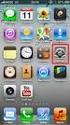 Mobile Access Software Blade 設定ガイド Check Point Mobile for Windows 編 Check Point Mobile VPN for iphone/android 編 アジェンダ 1 Check Point Mobile for Windows の設定 2 3 4 Check Point Mobile for Windows の利用 Check
Mobile Access Software Blade 設定ガイド Check Point Mobile for Windows 編 Check Point Mobile VPN for iphone/android 編 アジェンダ 1 Check Point Mobile for Windows の設定 2 3 4 Check Point Mobile for Windows の利用 Check
TGP ネットワーク クライアント証明書 VPN ソフト導入手順 OS:MacOS X ブラウザ :Safari 2018/11/02 Copyright 2018 環岐阜地区医療介護情報共有協議会 All Right Reserved. 0
 TGP ネットワーク クライアント証明書 VPN ソフト導入手順 OS:MacOS X ブラウザ :Safari 2018/11/02 Copyright 2018 環岐阜地区医療介護情報共有協議会 All Right Reserved. 0 目次 1. クライアント証明書のダウンロードとインストール... 2 1.1. ログイン ( 利用者証明書管理システム )... 2 1.2. クライアント証明書のダウンロード...
TGP ネットワーク クライアント証明書 VPN ソフト導入手順 OS:MacOS X ブラウザ :Safari 2018/11/02 Copyright 2018 環岐阜地区医療介護情報共有協議会 All Right Reserved. 0 目次 1. クライアント証明書のダウンロードとインストール... 2 1.1. ログイン ( 利用者証明書管理システム )... 2 1.2. クライアント証明書のダウンロード...
アルファメール 移行設定の手引き Outlook2016
 アルファメールに移行されるお客様へ アルファメール メールソフトの移行設定 Outlook 2016 (POP 版 ) http://www.alpha-mail.jp/ 必ずお読みください 本資料はアルファメールに移行されるお客様の利用されているメールソフトの移行設定用の資料です 手順にそった操作 お手続きが行われない場合 正常に移行が完了できない可能性がございます 必ず本資料をご参照いただけますようお願いいたします
アルファメールに移行されるお客様へ アルファメール メールソフトの移行設定 Outlook 2016 (POP 版 ) http://www.alpha-mail.jp/ 必ずお読みください 本資料はアルファメールに移行されるお客様の利用されているメールソフトの移行設定用の資料です 手順にそった操作 お手続きが行われない場合 正常に移行が完了できない可能性がございます 必ず本資料をご参照いただけますようお願いいたします
V-CUBE One
 V-CUBE One ご利用マニュアル ブイキューブ 2016/12/22 この文書は V-CUBE One のご利用マニュアルです 更新履歴更新日内容 2014/09/01 新規作成 2014/09/25 画像修正 2015/02/04 ログイン URL の変更 セミナーも V-CUBE ID を利用して V-CUBE One のログイン画面からログインできるよう機能追加 画像修正 2015/03/20
V-CUBE One ご利用マニュアル ブイキューブ 2016/12/22 この文書は V-CUBE One のご利用マニュアルです 更新履歴更新日内容 2014/09/01 新規作成 2014/09/25 画像修正 2015/02/04 ログイン URL の変更 セミナーも V-CUBE ID を利用して V-CUBE One のログイン画面からログインできるよう機能追加 画像修正 2015/03/20
シナリオ:サイトツーサイト VPN の設定
 CHAPTER 4 シナリオ : サイトツーサイト VPN の設定 この章では セキュリティアプライアンスを使用してサイトツーサイト VPN を作成する方法について説明します セキュリティアプライアンスが提供するサイトツーサイト VPN 機能を使用すると ネットワークセキュリティを維持しながら 低コストな公衆インターネット接続で ビジネスネットワークを世界中のビジネスパートナー およびリモートオフィスに拡張できます
CHAPTER 4 シナリオ : サイトツーサイト VPN の設定 この章では セキュリティアプライアンスを使用してサイトツーサイト VPN を作成する方法について説明します セキュリティアプライアンスが提供するサイトツーサイト VPN 機能を使用すると ネットワークセキュリティを維持しながら 低コストな公衆インターネット接続で ビジネスネットワークを世界中のビジネスパートナー およびリモートオフィスに拡張できます
4-7.コネクト2.0_電話操作マニュアル(ZoiperFree)_v1.1.0
 コネクト 2.0 Ver.1.1.0 楽天コミュニケーションズ株式会社 目次 1 はじめに... 3 1.1 動作環境... 3 1.2 概要... 3 1.3 注意事項... 3 2 インストール方法... 4 2.1 事前確認... 4 2.2 ダウンロード手順... 5 2.3 インストール手順... 6 3 利用方法... 8 3.1 発信... 8 3.2 着信... 8 3.3 保留...
コネクト 2.0 Ver.1.1.0 楽天コミュニケーションズ株式会社 目次 1 はじめに... 3 1.1 動作環境... 3 1.2 概要... 3 1.3 注意事項... 3 2 インストール方法... 4 2.1 事前確認... 4 2.2 ダウンロード手順... 5 2.3 インストール手順... 6 3 利用方法... 8 3.1 発信... 8 3.2 着信... 8 3.3 保留...
Microsoft Word - 参考資料:SCC_IPsec_win7__リモート設定手順書_
 セキュアカメラクラウドサービス リモート接続設定 順書 Windows 7 版 Ver1.0 株式会社 NTTPC コミュニケーションズ Copyright 2014 NTT PC Communications Incorporated, All Rights Reserved. 次 1. はじめに... 2 2. 実施前ご確認事項... 2 3. VPN 接続設定 順について (IPsec 接続設定
セキュアカメラクラウドサービス リモート接続設定 順書 Windows 7 版 Ver1.0 株式会社 NTTPC コミュニケーションズ Copyright 2014 NTT PC Communications Incorporated, All Rights Reserved. 次 1. はじめに... 2 2. 実施前ご確認事項... 2 3. VPN 接続設定 順について (IPsec 接続設定
PowerPoint Presentation
 IDENTITY AWARENESS 設定ガイド (AD クエリ編 ) 1 はじめに 本ガイドは AD サーバと連携してユーザ ( グループ ) ベースでアクセス制御を実現する手順を解説します (AD クエリ ) 本ガイドでは基本的な設定 ポリシーはすでにセットアップ済みであることを想定しています 構成については 分散構成セットアップ ガイド スタンドアロン構成セットアップ ガイド等を参照してください
IDENTITY AWARENESS 設定ガイド (AD クエリ編 ) 1 はじめに 本ガイドは AD サーバと連携してユーザ ( グループ ) ベースでアクセス制御を実現する手順を解説します (AD クエリ ) 本ガイドでは基本的な設定 ポリシーはすでにセットアップ済みであることを想定しています 構成については 分散構成セットアップ ガイド スタンドアロン構成セットアップ ガイド等を参照してください
wdr7_dial_man01_jpn.indd
 ダイヤルアップ接続設定の手順 Copyright 2006 T&D Corporation. All rights reserved. 2009.04 16007054040 第 2 版 実際 設定の流れ準備1. 必要なものを準備する WDR-7 のパッケージ内容を確認 またダイヤルアップ接続に必要な通信カードなどを準備します 本書 :p.2 ~ 2. 通信端末の準備 パソコン側に通信端末のドライバーをインストールし
ダイヤルアップ接続設定の手順 Copyright 2006 T&D Corporation. All rights reserved. 2009.04 16007054040 第 2 版 実際 設定の流れ準備1. 必要なものを準備する WDR-7 のパッケージ内容を確認 またダイヤルアップ接続に必要な通信カードなどを準備します 本書 :p.2 ~ 2. 通信端末の準備 パソコン側に通信端末のドライバーをインストールし
リモートアクセス Smart Device VPN ユーザマニュアル [ マネージドイントラネット Smart Device VPN 利用者さま向け ] 2015 年 10 月 20 日 Version 1.6 bit- drive Version 1.6 リモートアクセス S
![リモートアクセス Smart Device VPN ユーザマニュアル [ マネージドイントラネット Smart Device VPN 利用者さま向け ] 2015 年 10 月 20 日 Version 1.6 bit- drive Version 1.6 リモートアクセス S リモートアクセス Smart Device VPN ユーザマニュアル [ マネージドイントラネット Smart Device VPN 利用者さま向け ] 2015 年 10 月 20 日 Version 1.6 bit- drive Version 1.6 リモートアクセス S](/thumbs/104/164117890.jpg) リモートアクセス Smart Device VPN [ マネージドイントラネット Smart Device VPN 利用者さま向け ] 2015 年 10 月 20 日 Version 1.6 bit- drive 1/83 目次 1 はじめに 3 1-1 本マニュアルの目的... 3 1-2 注意事項... 3 1-3 ご利用のイメージ... 4 2 の設定フロー概略 5 3 スマートフォン (Android4.4)
リモートアクセス Smart Device VPN [ マネージドイントラネット Smart Device VPN 利用者さま向け ] 2015 年 10 月 20 日 Version 1.6 bit- drive 1/83 目次 1 はじめに 3 1-1 本マニュアルの目的... 3 1-2 注意事項... 3 1-3 ご利用のイメージ... 4 2 の設定フロー概略 5 3 スマートフォン (Android4.4)
インターネット お客様環境 回線終端装置 () 61.xxx.yyy.9 (PPPoE) 61.xxx.yyy.10 (Ethernet) 61.xxx.yyy.11 Master 61.xxx.yyy.12 Backup
 ZyWALL USG シリーズ設定例 株式会社スタッフ アンド ブレーン Rev 1.0 2 台構成による冗長化 について 1. はじめに本設定例では ZyWALL USG シリーズを2 台使用した冗長構成 (Device HA) の設定方法を説明します 同一の設定を行った同一機種 同一ファームウェアの2 台の ZyWALL USG で1つの仮想ルータを構成し 1 台の ZyWALL USG がダウンした場合でも通信を継続することができます
ZyWALL USG シリーズ設定例 株式会社スタッフ アンド ブレーン Rev 1.0 2 台構成による冗長化 について 1. はじめに本設定例では ZyWALL USG シリーズを2 台使用した冗長構成 (Device HA) の設定方法を説明します 同一の設定を行った同一機種 同一ファームウェアの2 台の ZyWALL USG で1つの仮想ルータを構成し 1 台の ZyWALL USG がダウンした場合でも通信を継続することができます
2. 機能 ( 標準サポートプロトコル ) NTT ドコモの Android スマートフォン / タブレットでは標準で対応している VPN プロトコルがあります 本章では 動作確認を実施している PPTP L2TP/IPSec IPSec Xauth について記載します PPTP(Point-to-
 VPN 1. 概要 VPN とは Virtual Private Network の略称であり インターネット等を介して端末と企業等のプライベートネットワーク ( 以下 社内ネットワーク とします ) を接続する技術のことです トンネリングや暗号化の技術により仮想的な専用線を実現し セキュアな社内ネットワークへの接続を確立します NTT ドコモの提供する Android スマートフォン / タブレットにおいては
VPN 1. 概要 VPN とは Virtual Private Network の略称であり インターネット等を介して端末と企業等のプライベートネットワーク ( 以下 社内ネットワーク とします ) を接続する技術のことです トンネリングや暗号化の技術により仮想的な専用線を実現し セキュアな社内ネットワークへの接続を確立します NTT ドコモの提供する Android スマートフォン / タブレットにおいては
AP-700/AP-4000 eazy setup
 AP-700/4000 シリーズ簡易設定ガイド ( ファームウェア v4.0.3) 目次 1. はじめに... 2 2. IP アドレスについて... 2 3. IP アドレスの設定 (AP に固定 IP アドレスを設定 )... 2 4. web ブラウザを使用して AP の管理画面へアクセス... 6 5. 無線パラメータの設定 (SSID チャンネルの設定)... 7 6. WEP キーの設定...
AP-700/4000 シリーズ簡易設定ガイド ( ファームウェア v4.0.3) 目次 1. はじめに... 2 2. IP アドレスについて... 2 3. IP アドレスの設定 (AP に固定 IP アドレスを設定 )... 2 4. web ブラウザを使用して AP の管理画面へアクセス... 6 5. 無線パラメータの設定 (SSID チャンネルの設定)... 7 6. WEP キーの設定...
Microsoft Word - 楽天㇯ㅩ㇦ㅛIaaSㇵㅼã…fiã‡¹ä»Łæ§Ÿ.doc
 サービス仕様 1. 提供機能一覧楽天クラウド IaaS では以下の機能をユーザに対し提供します 8.1.0-23 機能名 1 管理コンソール 2 仮想マシン 3 ファイアウォール 4 固定 IP アドレス 5 ブロックストレージ 6 テンプレート 7 ロードバランサ 8 アンチウイルス 概要 ユーザが楽天クラウド IaaS の各機能を操作するための Web インターフェースです 以下の全ての機能を操作できます
サービス仕様 1. 提供機能一覧楽天クラウド IaaS では以下の機能をユーザに対し提供します 8.1.0-23 機能名 1 管理コンソール 2 仮想マシン 3 ファイアウォール 4 固定 IP アドレス 5 ブロックストレージ 6 テンプレート 7 ロードバランサ 8 アンチウイルス 概要 ユーザが楽天クラウド IaaS の各機能を操作するための Web インターフェースです 以下の全ての機能を操作できます
FutureWeb3サーバー移管マニュアル
 FutureWeb3 サーバー移管マニュアル Vol.001 目次 目次... 2 ごあいさつ... 3 メール設定を行う... 4 メールアドレスの新規発行を行う... 4 メールソフトに設定する... 6 Windows Live メール設定方法... 7 Mac Mail 設定方法... 10 サイトを公開する ( コンテンツのアップロードを行う )... 11 データのアップロード方法...
FutureWeb3 サーバー移管マニュアル Vol.001 目次 目次... 2 ごあいさつ... 3 メール設定を行う... 4 メールアドレスの新規発行を行う... 4 メールソフトに設定する... 6 Windows Live メール設定方法... 7 Mac Mail 設定方法... 10 サイトを公開する ( コンテンツのアップロードを行う )... 11 データのアップロード方法...
ご利用ガイドについて 1: サービス概要編 2: 導入編 本書 フレッツ あずけ ~ る PRO サービスの概要 ご利用開始するまでの手順についての説明フレッツ あずけ ~ る PRO ご契約後にご覧ください 3 : 運用編基本機能 4: 運用編各機能 ファイル操作や自動バックアップの基本的な機能の
 フレッツ あずけ ~ る PRO プランご利用ガイド 導入編 このたびはフレッツ あずけ ~ るをご利用いただきまして 誠にありがとうございます 本ガイドではフレッツ あずけ ~ る PRO プランのご利用開始手順について ご説明いたします 第 7.0 版 一部画面イメージは開発中のものです 実際の画面とは一部異なる場合がありますのでご注意ください 本書に記載されている会社名 システム名 製品名は一般に各社の登録商標または商標です
フレッツ あずけ ~ る PRO プランご利用ガイド 導入編 このたびはフレッツ あずけ ~ るをご利用いただきまして 誠にありがとうございます 本ガイドではフレッツ あずけ ~ る PRO プランのご利用開始手順について ご説明いたします 第 7.0 版 一部画面イメージは開発中のものです 実際の画面とは一部異なる場合がありますのでご注意ください 本書に記載されている会社名 システム名 製品名は一般に各社の登録商標または商標です
版数 更新日 更新理由 /12/21 初版制定 /7/25 平成 28 年度初版制定 /8/7 平成 29 年度初版制定 /11/13 機能追加に伴い以下の箇所を更新 4 ログイン を更新 6 コメント対象情報参照 を更新 7 新規コメ
 環境情報開示基盤整備事業コミュニケーションツール操作マニュアル ( 企業向け ) 4.0 版 版数 更新日 更新理由 1.0 2015/12/21 初版制定 2.0 2016/7/25 平成 28 年度初版制定 3.0 2017/8/7 平成 29 年度初版制定 3.1 2017/11/13 機能追加に伴い以下の箇所を更新 4 ログイン を更新 6 コメント対象情報参照 を更新 7 新規コメント送信
環境情報開示基盤整備事業コミュニケーションツール操作マニュアル ( 企業向け ) 4.0 版 版数 更新日 更新理由 1.0 2015/12/21 初版制定 2.0 2016/7/25 平成 28 年度初版制定 3.0 2017/8/7 平成 29 年度初版制定 3.1 2017/11/13 機能追加に伴い以下の箇所を更新 4 ログイン を更新 6 コメント対象情報参照 を更新 7 新規コメント送信
ご利用の前に 目次 推奨環境とソフトウェアのバージョン 推奨環境について Windows8 Windows8.1 について Internet Explorer のバージョン確認 SAMWEB の初期設定 セ
 操作マニュアル ( ご利用の前に ) 2016.10.14 v1.6 ご利用の前に 目次 - 01. 推奨環境とソフトウェアのバージョン... 3 1. 推奨環境について... 3 2. Windows8 Windows8.1 について... 4 3. Internet Explorer のバージョン確認... 5 02. SAMWEB の初期設定... 7 1. セキュリティ設定... 7 2.
操作マニュアル ( ご利用の前に ) 2016.10.14 v1.6 ご利用の前に 目次 - 01. 推奨環境とソフトウェアのバージョン... 3 1. 推奨環境について... 3 2. Windows8 Windows8.1 について... 4 3. Internet Explorer のバージョン確認... 5 02. SAMWEB の初期設定... 7 1. セキュリティ設定... 7 2.
Dynamic VPN Dynamic VPN IPSec VPN PC SRX IPSec VPN SRX PC IPSec 2 Copyright 2010 Juniper Networks, Inc.
 SRX DYNAMIC VPN Dynamic VPN Dynamic VPN IPSec VPN PC SRX IPSec VPN SRX PC IPSec 2 Copyright 2010 Juniper Networks, Inc. www.juniper.net DYNAMIC VPN Netscreen Remote(NS-R) (NS-R) PC SRX Dynamic VPN SRX
SRX DYNAMIC VPN Dynamic VPN Dynamic VPN IPSec VPN PC SRX IPSec VPN SRX PC IPSec 2 Copyright 2010 Juniper Networks, Inc. www.juniper.net DYNAMIC VPN Netscreen Remote(NS-R) (NS-R) PC SRX Dynamic VPN SRX
FTP ウェブコンテンツダウンロード手順書 ver1.0 作成 :KDDI 株式会社 作成日 :2018 年 10 月 31 日
 FTP ウェブコンテンツダウンロード手順書 ver1.0 作成 :KDDI 株式会社 作成日 :2018 年 10 月 31 日 目次 目次... 2 0. 本書について... 1 1. ダウンロード作業を行う前に... 1 1-1. ダウンロードのタイミングについて... 1 1-2. ダウンロードの注意点について... 1 1-3. 管理者用 ID とパスワードをご用意ください... 2 2.FTP
FTP ウェブコンテンツダウンロード手順書 ver1.0 作成 :KDDI 株式会社 作成日 :2018 年 10 月 31 日 目次 目次... 2 0. 本書について... 1 1. ダウンロード作業を行う前に... 1 1-1. ダウンロードのタイミングについて... 1 1-2. ダウンロードの注意点について... 1 1-3. 管理者用 ID とパスワードをご用意ください... 2 2.FTP
PowerPoint Presentation
 Cisco dcloud dcloud へのルータの登録について Makoto Takeuchi Cisco dcloud, experience Services, dcloud AJPC team ご自身でお使いのルータを dcloud でご利用になるデモに登録ルータとして接続する際に 本資料をご参考頂ければお役に立つかと思います また下記の dcloud ヘルプページにも接続手順を簡単に ご紹介しております
Cisco dcloud dcloud へのルータの登録について Makoto Takeuchi Cisco dcloud, experience Services, dcloud AJPC team ご自身でお使いのルータを dcloud でご利用になるデモに登録ルータとして接続する際に 本資料をご参考頂ければお役に立つかと思います また下記の dcloud ヘルプページにも接続手順を簡単に ご紹介しております
LEAP を使用して Cisco ワイヤレス クライアントを認証するための Funk RADIUS の設定
 LEAP を使用して Cisco ワイヤレスクライアントを認証するための Funk RADIUS の設定 目次 概要前提条件要件使用するコンポーネント表記法設定アクセスポイントまたはブリッジの設定 Funk ソフトウェアの Inc. Product 設定 Steel-Belted Radius Steel-Belted Radius のユーザの作成関連情報 概要 このドキュメントでは 340 および
LEAP を使用して Cisco ワイヤレスクライアントを認証するための Funk RADIUS の設定 目次 概要前提条件要件使用するコンポーネント表記法設定アクセスポイントまたはブリッジの設定 Funk ソフトウェアの Inc. Product 設定 Steel-Belted Radius Steel-Belted Radius のユーザの作成関連情報 概要 このドキュメントでは 340 および
UNIVERGE SG3000 から SG3600 Ver.6.2(2012 年モデル ) への 移行手順 All Rights Reserved, Copyright(C) NEC Corporation 2017 年 11 月 4 版
 UNIVERGE SG3000 から SG3600 Ver.6.2(2012 年モデル ) への 移行手順 2017 年 11 月 4 版 目次 1. はじめに... 1 2. 事前準備... 2 2.1 バックアップデータの移行に必要なもの... 2 2.2 事前準備... 3 3. 移行手順... 5 3.1 初期設定の実行... 5 3.2 バックアップデータのリストア... 5 4. 注意制限事項...
UNIVERGE SG3000 から SG3600 Ver.6.2(2012 年モデル ) への 移行手順 2017 年 11 月 4 版 目次 1. はじめに... 1 2. 事前準備... 2 2.1 バックアップデータの移行に必要なもの... 2 2.2 事前準備... 3 3. 移行手順... 5 3.1 初期設定の実行... 5 3.2 バックアップデータのリストア... 5 4. 注意制限事項...
Syslog、SNMPトラップ監視の設定
 AdRem NetCrunch 10 参考資料 NetCrunch は AdRem Software が開発し所有する監視ソフトウェアである 株式会社情報工房は日本における総販売代理店である 2018 Johokobo, Inc. 目次 1. SYSLOG SNMP トラップ監視の概要... 1 2. SYSLOG SNMP トラップ監視の設定方法... 1 2.1. NETCRUNCH オプションの設定...
AdRem NetCrunch 10 参考資料 NetCrunch は AdRem Software が開発し所有する監視ソフトウェアである 株式会社情報工房は日本における総販売代理店である 2018 Johokobo, Inc. 目次 1. SYSLOG SNMP トラップ監視の概要... 1 2. SYSLOG SNMP トラップ監視の設定方法... 1 2.1. NETCRUNCH オプションの設定...
FutureWeb3 サーバー移管マニュアル Vol.004
 FutureWeb3 サーバー移管マニュアル Vol.004 目次 目次... 2 ごあいさつ... 3 メール設定を行う... 4 メールアドレスの新規発行を行う... 4 メールソフトに設定する... 6 Windows Live メール設定方法... 7 Mac Mail 設定方法... 10 サイトを公開する ( コンテンツのアップロードを行う )... 11 データのアップロード方法...
FutureWeb3 サーバー移管マニュアル Vol.004 目次 目次... 2 ごあいさつ... 3 メール設定を行う... 4 メールアドレスの新規発行を行う... 4 メールソフトに設定する... 6 Windows Live メール設定方法... 7 Mac Mail 設定方法... 10 サイトを公開する ( コンテンツのアップロードを行う )... 11 データのアップロード方法...
FileZen(めるあど便) 利用マニュアル
 FileZen( めるあど便 受取フォルダ ) 利用マニュアル マルチメディアセンター 目次 FileZen( めるあど便 ) とは 2 ファイルの送信の仕方 4 ファイルの受信の仕方 15 受取フォルダとは 22 受取フォルダの設定の仕方 24 ファイルのアップロードの仕方 33 1 FileZen( めるあど便 ) とは FileZen( めるあど便 ) は 本学のアカウント ( メールアドレス
FileZen( めるあど便 受取フォルダ ) 利用マニュアル マルチメディアセンター 目次 FileZen( めるあど便 ) とは 2 ファイルの送信の仕方 4 ファイルの受信の仕方 15 受取フォルダとは 22 受取フォルダの設定の仕方 24 ファイルのアップロードの仕方 33 1 FileZen( めるあど便 ) とは FileZen( めるあど便 ) は 本学のアカウント ( メールアドレス
「みえますねっと年間パック」のはじめかた・i-PRO/BB-Sシリーズ
 みえますねっと年間パック のはじめかた i-pro/bb-s シリーズ 年間パックのライセンスキーシートを使って みえますねっと の利用を開始するまでの準備や設定について説明します ( 月額支払いで利用する みえますねっと の説明ではありませんので ご注意ください ) 本書はi-PRO/BB-Sシリーズのカメラをご利用の場合の説明です 主な流れは以下のとおりです 1 事前確認 ( 機器 環境 )(
みえますねっと年間パック のはじめかた i-pro/bb-s シリーズ 年間パックのライセンスキーシートを使って みえますねっと の利用を開始するまでの準備や設定について説明します ( 月額支払いで利用する みえますねっと の説明ではありませんので ご注意ください ) 本書はi-PRO/BB-Sシリーズのカメラをご利用の場合の説明です 主な流れは以下のとおりです 1 事前確認 ( 機器 環境 )(
Confidential
 WebARENA VPS クラウド はじめての VPS クラウド Ver1.1 2015.09.08 株式会社エヌ ティ ティピー シーコミュニケーションズ - 1 目次 目次... 2 1. 序章... 3 1-1. 作業概要... 3 2. はじめての VPS クラウド... 4 2-1. サーバー管理用コンパネへのログイン... 4 2-2. キーペアの作成... 5 2-3. セキュリティグループの作成...
WebARENA VPS クラウド はじめての VPS クラウド Ver1.1 2015.09.08 株式会社エヌ ティ ティピー シーコミュニケーションズ - 1 目次 目次... 2 1. 序章... 3 1-1. 作業概要... 3 2. はじめての VPS クラウド... 4 2-1. サーバー管理用コンパネへのログイン... 4 2-2. キーペアの作成... 5 2-3. セキュリティグループの作成...
2. 機能 ( 標準サポートプロトコル ) SECURITY for Biz 対応スマートフォンでは標準で対応している VPN プロトコルがあります 本章では NTT ドコモで動作確認を実施している PPTP L2TP/IPSec IPSec Xauth について記載します PPTP(Point-t
 VPN 1. 概要 VPN とは Virtual Private Network の略称であり インターネット等を介して端末と企業等のプライベートネットワーク ( 以下 社内ネットワーク とします ) を接続する技術のことです トンネリングや暗号化の技術により仮想的な専用線を実現し セキュアな社内ネットワークへの接続を確立します NTT ドコモの提供する SECURITY for Biz 対応スマートフォン(
VPN 1. 概要 VPN とは Virtual Private Network の略称であり インターネット等を介して端末と企業等のプライベートネットワーク ( 以下 社内ネットワーク とします ) を接続する技術のことです トンネリングや暗号化の技術により仮想的な専用線を実現し セキュアな社内ネットワークへの接続を確立します NTT ドコモの提供する SECURITY for Biz 対応スマートフォン(
AppsWF ワークフロー設定ガイド Ver.1.1 株式会社オプロ
 AppsWF ワークフロー設定ガイド Ver.1.1 株式会社オプロ 改訂履歴 Ver. 改訂日改訂内容 1.0 2019/08/22 新規発行 1.1 2019/10/04 1.3 ワークフロー設定画面を開くには に 1.3.2 Salesforce 版の操作手順 を 追加しました 本書に記載されている会社名 製品名 サービス名などは 提供各社の商標 登録商標 商品名です なお 本文中に TM マーク
AppsWF ワークフロー設定ガイド Ver.1.1 株式会社オプロ 改訂履歴 Ver. 改訂日改訂内容 1.0 2019/08/22 新規発行 1.1 2019/10/04 1.3 ワークフロー設定画面を開くには に 1.3.2 Salesforce 版の操作手順 を 追加しました 本書に記載されている会社名 製品名 サービス名などは 提供各社の商標 登録商標 商品名です なお 本文中に TM マーク
目次 はじめに 1サーバ作成 2 初期設定 3 利用スタート 付録 Page.2
 オフィスワークお役立ちパック 初期設定マニュアル 2013 年 11 月 NEC ビッグローブ株式会社 目次 はじめに 1サーバ作成 2 初期設定 3 利用スタート 付録 Page.2 はじめに 本お役立ちパックをご購入いただきありがとうございます 本資料では サーバ作成 初期設定の方法をご説明します ご利用までのステップ 1 サーバ作成 2 初期設定 3 利用スタート Page.3 1 サーバ作成
オフィスワークお役立ちパック 初期設定マニュアル 2013 年 11 月 NEC ビッグローブ株式会社 目次 はじめに 1サーバ作成 2 初期設定 3 利用スタート 付録 Page.2 はじめに 本お役立ちパックをご購入いただきありがとうございます 本資料では サーバ作成 初期設定の方法をご説明します ご利用までのステップ 1 サーバ作成 2 初期設定 3 利用スタート Page.3 1 サーバ作成
